
INHALT
1. EINFÜHRUNG.................................................................................................................... 3
2. MINIMALSYSTEMANFORDERUNGEN............................................................................ 3
3. INSTALLATION ................................................................................................................. 4
3.1. Treiber- und Softwareinstallation ................................................................................ 4
3.1.1. Installation in Windows 7 / Vista ..................................................................... 5
3.1.2. Installation in Windows XP.............................................................................. 7
3.1.3. Installation auf dem Mac ................................................................................. 8
3.2. Anschließen und Trennen Ihrer DJ Console 4-Mx.................................................... 10
4. ÜBERSICHT..................................................................................................................... 11
4.1. Die Oberseite ............................................................................................................11
4.2. Die Rückseite............................................................................................................ 13
4.3. Die Vorderseite ......................................................................................................... 14
5. DAS DJ CONSOLE 4-MX CONTROL-PANEL............................................................... 14
5.1. Zugriff auf das Control-Panel auf dem PC ................................................................ 14
5.2. Zugriff auf das Control-Panel auf dem Mac .............................................................. 15
5.3. Nutzung des DJ Console 4-Mx Control-Panel ......................................................... 15
5.3.1. Allgemeine Control-Panel-Einstellungen ...................................................... 15
5.3.2. Main Tab....................................................................................................... 16
5.3.3. ASIO Tab (nicht auf dem Mac verfügbar) ..................................................... 17
5.3.4. Audio Tab (nicht auf dem PC verfügbar) ..................................................... 18
5.3.5. Erweitert Tab................................................................................................ 18
5.3.6. Über Tab....................................................................................................... 19
6. AUSGANGSOPTIONEN.................................................................................................. 20
6.1. Anschluß von Lautsprechern und/oder eines externen Mixers an Ihre
DJ Console 4-Mx....................................................................................................... 20
6.2. Kopfhöreranschluß.................................................................................................... 21
7. EINGANGSOPTIONEN.................................................................................................... 21
7.1. Anschluß externer Audioquellen ...............................................................................21
7.2. Anschluß eines Mikrofons......................................................................................... 22
ITALIANO DEUTSCH ESPAÑOL NEDERLANDS ENGLISH FRANÇAIS

8. DJ CONSOLE 4-MX FEATURES....................................................................................23
8.1. Jogwheels..................................................................................................................23
8.2. Fader (Schieberegler) ...............................................................................................23
8.3. Play-/Pause- und Cuebuttons ...................................................................................24
8.4. Stopbutton .................................................................................................................24
8.5. Rücklauf und Schnellvorlaufbuttons .......................................................................... 24
8.6. Pitch-Einstellungen.................................................................................................... 24
8.7. Source-Buttons.......................................................................................................... 25
8.8. Shift-Button (für Loops/Cue/Sampler/Effekte) und Buttons 1-6 ................................25
8.9. Load on Left Deck / Load on Right Deck Buttons .....................................................25
8.10. Cue Select Left Deck / Cue Select Right Deck Buttons ............................................25
8.11. Browserbuttons: Auf- und Abwärts............................................................................26
8.12. Cue zu Mix Drehschalter ........................................................................................... 26
8.13. Equalization-Drehpotis ..............................................................................................26
9. DJING GRUNDLAGEN .................................................................................................... 26
10. KONFIGURATION IM MIDI MODUS................................................................................28
11. FAQ ................................................................................................................................28
12. TECHNISCHER SUPPORT..............................................................................................29
12.1. Gewährleistungsinformation......................................................................................29
HINWEISE ZUM UMWELTSCHUTZ.......................................................................................... 30
ITALIANO DEUTSCH ESPAÑOL NEDERLANDS ENGLISH FRANÇAIS

1. EINFÜHRUNG
Die DJ Console 4-Mx ist ein Hochleistungs-DJ Controller, der Ihnen die Türen zum Mixen von
Musik auf Ihrem Computer öffnet. Die DJ Console 4-Mx ist ein 4-Deck Controller, der Ihnen die
Kontrolle von bis zu 4 Audiotracks auf voneinander unabhängigen Decks ermöglicht und Ihnen
dabei größtmögliche Flexibilität hinsichtlich des Mixens gibt. Die intuitiv und mit Spaß zu
benutzende DJ Console 4-Mx ermöglicht Ihnen Ihre Lieblingsmusik mit einem eigenen Stempel
zu versehen und diese mit Freunden zu teilen, große Partys zu veranstalten oder Ihre eigenen
kreativen Mixe zu gestalten.
Die DJ Console 4-Mx kommt zusammen mit einer maßgeschneiderten Version der VirtualDJ
ingsoftware und ist mit PC und Mac kompatibel: Die Software beinhaltet eine
Mix
Bedienoberfläche, die ebenfalls maßgeschneidert für die DJ Console 4-Mx ist und das Mixen auf
4 Decks unterstützt. Durch viele nützliche Features und Mixingfunktionen macht es VirtualDJ
einfach, wie ein Profi zu mixen! Die DJ Console 4-Mx mißt 40cm x 25cm (15.7” x 9.8”): Groß
genug zum komfortablen Mixen mit einer Vielzahl von Kontrollen - gleichermaßen aber kompakt
genug, um vollständig portabel zu sein. Die DJ Console 4-Mx kommt mit ihrer eigenen
Tragetasche, damit es Ihnen leicht fällt, diese überall hin mitzunehmen.
Die DJ Console 4-Mx funktioniert mit digitalen Audiodateien, inklusive MP3s. Wir möchten Sie
uf aufmerksam machen, daß musikalische Werke durch Copyrights geschützt sind und Sie
dara
dafür Sorge zu tragen haben, daß Sie diesbezüglich anwendbares Recht zu beachten haben. Wir
bitten Sie inständig Künstler zu unterstützen, indem Sie deren Arbeiten legal verwenden.
2. MINIMALSYSTEMANFORDERUNGEN
PC:
Desktop/Laptop PC mit Intel Pentium III/Athlon 1,5 GHz oder kompatiblen Prozessor oder
höh
er
Betriebssystem: Microsoft Windows XP®, Vista®, 7™ (
1 GB RAM
Verfügbarer USB 2.0 Port (empfohlen) oder USB 1.1 Port
Kopfhörer und aktive Lautsprecher
CD-ROM oder DVD-ROM Laufwerk
Grafikkarte, die eine Auflösung von 1024 x 768 unterstützt
Internetverbindung (unbedingt empfohlen) + 100MB freier Festplattenspeicher zur
tallation der Applikationen
Ins
Mac:
Desktop/Laptop Mac mit 1,5 GHz Prozessor (G4, G5, Core Duo Serie) oder höher
Betriebssystem: Mac OS 10.5 / 10.6
1 GB RAM
Verfügbarer USB 2.0 Port (empfohlen) oder USB 1.1 Port
Kopfhörer und aktive Lautsprecher
CD-ROM oder DVD-ROM Laufwerk
Grafikkarte, die eine Auflösung von 1024 x 768 unterstützt
Internetverbindung (unbedingt empfohlen) + 100MB freier Festplattenspeicher zur
tallation der Applikationen
Ins
32 oder 64-bit)
ITALIANO DEUTSCH ESPAÑOL NEDERLANDS ENGLISH FRANÇAIS
Benutzerhandbuch – 3/30

3. INSTALLATION
3.1. Treiber- und Softwareinstallation
Auf PC und Mac: stellen Sie vor dem Einlegen der Installations-CD-ROM sicher, daß
über Administratorenrechte auf Ihrem System verfügen. Installieren Sie die DJ Console 4-Mx
auf keinen Fall mit einem Gastkonto: Die Installation wird dann fehlschlagen, da Sie
Schreibgenehmigung zum Schreiben im Dokumente-Ordner für das Installieren der VirtualDJ
Software benötigen.
- Legen Sie die Installations-CD-ROM in Ihr CD-ROM
Laufwerk.
Das Installationsmenü für Ihre DJ Console 4-Mx startet
aut
omatisch.
ENGLISH
FRANÇAIS
- Klicken Sie auf DJ
Falls das Installationsmenü nicht automatisch
Console 4-Mx installieren.
DEUTSCH NEDERLANDS ITALIANO ESPAÑOL
startet:
PC:
- (Doppel)klicken Sie auf Arbeitsplatz (Windows XP) oder
Computer (Windows Vista / 7).
- (Doppel)klicken Sie auf das CD-ROM Icon.
- (Doppel)klicken Sie auf das Installationspaket.
Mac:
- Öffnen Sie Ihren Finder.
- Doppelklicken Sie auf das CD-ROM Icon.
- Doppelklicken Sie auf das Installationspaket.
- Klicken Sie auf die Option, um Ihre DJ Console 4-Mx Treiber
zu installieren und folgen den Bildschirminstruktionen.
4/30 – Benutzerhandbuch

3.1.1. Installation in Windows 7 / Vista
Nachdem die Dateien auf Ihren Computer kopiert wurden, werden die Treiber installiert. Windows
generiert drei Erfolgsanzeigen bezüglich der Installation der verschiedenen Komponenten.
- Akzeptieren Sie jede dieser Anzeigen, um mit der Installation fortzufahren.
Eine Dialogbox erscheint und fordert Sie auf Ihre DJ Console 4-Mx mit dem USB Port Ihres
mputers zu verbinden.
Co
ENGLISH FRANÇAIS
DEUTSCH
- Schließen Sie Ihre DJ Console 4-Mx an den USB Port Ihres Computers an und klicken dann auf
Weiter.
Ihr Computer erkennt automatisch die DJ Console 4-Mx und vervollständigt die Installation der
erforderlichen Treiber.
Benutzerhandbuch – 5/30
NEDERLANDS
ITALIANO
ESPAÑOL

Bitte beachten Sie, daß die Treiberinstallation je nach Leistung Ihres Computers einige
Zeit in Anspruch nehmen kann. Lassen Sie die Installationsprozedur ablaufen und folgen Sie
den Bildschirminstruktionen.
Sie werden informiert, wenn die Installation komplett ist.
Das DJ Console 4-Mx Icon wird neben der Uhr in Ihrer Windows Taskbar angezeigt und zeigt
damit an, daß Ihre DJ Console 4-Mx installiert und nutzungsbereit ist:
ENGLISH
Bitte beachten Sie in Windows 7, daß Sie auf die Windows Taskbar klicken müssen, um
zu akzeptieren, daß das DJ Console 4-Mx Icon in der Taskbar angezeigt werden kann.
Sie werden informiert, wenn die Installation komplett ist.
Sie sollten nun die VirtualDJ DJC Edition Mixingsoftware auf Ihrem Computer installieren:
- Im Installationsmenü klicken Sie bitte auf VirtualDJ DJC
Edition installieren und den Bildschirmanweisungen folgen.
Die Software ist auf Ihrem Computer installiert. Wenn die Installation beendet ist, erscheint das
VirtualDJ Icon auf Ihrem Desktop.
- Doppel-klicken Sie auf das VirtualDJ Icon und geben die Seriennummer ein, klicken Sie dann
auf OK. Die VirtualDJ Seriennummer wird auf einem Sticker mit einem Barcode auf der
Unterseite Ihrer DJ Console 4-Mx angezeigt. Die VirtualDJ Seriennummer wird im folgenden
Format angezeigt: XXXX-XXXX-XXXXX/4-Mx.
Für weitere Information zur Konfigurierung Ihrer DJ Console 4-Mx , lesen Sie bitte im Kapitel 5.
Das DJ Console 4-Mx Control-Panel
nach.
FRANÇAIS
DEUTSCH
NEDERLANDS ITALIANO
ESPAÑOL
6/30 – Benutzerhandbuch

3.1.2. Installation in Windows XP
Nachdem die Dateien auf Ihren Computer kopiert wurden, werden die Treiber installiert.
Eine Dialogbox erscheint und fordert Sie auf Ihre DJ Console 4-Mx mit dem USB Port Ihres
Compu
ters zu verbinden
- Schließen Sie die DJ Console 4-Mx an den USB Port Ihres Computers an und klicken dann auf
Weiter.
Ihr Computer erkennt automatisch die DJ Console 4-Mx und vervollständigt die Installation der
erforderlichen Treiber.
ENGLISH FRANÇAIS
DEUTSCH
Bitte beachten: Interagieren Sie nicht mit jedweder Windows-Hardwareerkennung, die
während des Installationsprozesses erscheinen könnte. Jedes dieser Fenster verschwindet nach
einer kurzen Zeitspanne von selbst.
Bitte beachten Sie, daß die Treiberinstallation je nach Leistung Ihres Computers einige
Zeit in Anspruch nehmen kann. Lassen Sie die Installationsprozedur ablaufen und folgen Sie
den Bildschirminstruktionen.
Sie werden informiert, wenn die Installation komplett ist.
Das DJ Console 4-Mx Icon wird neben der Uhr in Ihrer Windows Taskbar angezeigt und zeigt
damit an, daß Ihre DJ Console 4-Mx installiert und nutzungsbereit ist:
Benutzerhandbuch – 7/30
NEDERLANDS ITALIANO
ESPAÑOL

Sie sollten nun die VirtualDJ DJC Edition Mixingsoftware auf Ihrem Computer installieren:
- Im Installationsmenü klicken Sie bitte auf VirtualDJ DJC
Edition installieren und den Bildschirmanweisungen folgen.
Die Software ist auf Ihrem Computer installiert. Wenn die Installation beendet ist, erscheint das
VirtualDJ Icon auf Ihrem Desktop.
- Doppel-klicken Sie auf das VirtualDJ Icon und geben die Seriennummer ein, klicken Sie dann
auf OK. Die VirtualDJ Seriennummer wird auf einem Sticker mit einem Barcode auf der
Unterseite Ihrer DJ Console 4-Mx angezeigt. Die VirtualDJ Seriennummer wird im folgenden
Format angezeigt: XXXX-XXXX-XXXXX/4-Mx.
Für weitere Information zur Konfigurierung Ihrer DJ Console 4-Mx , lesen Sie bitte im Kapitel 5.
Das DJ Console 4-Mx Control-Panel nach.
ENGLISH FRANÇAIS
DEUTSCH
3.1.3. Installation auf dem Mac
Ein Willkommensbild wird angezeigt und informiert Sie darüber, was installiert wird.
- Folgen Sie den Bildschirminstruktionen.
8/30 – Benutzerhandbuch
NEDERLANDS
ITALIANO
ESPAÑOL

Sie müssen eventuell Ihr Paßwort eingeben, um fortzufahren, falls Administratorzugriff
für Ihr System erforderlich ist.
Nachdem die Dateien auf Ihren Computer kopiert wurden, werden die Treiber installiert.
Eine Dialogbox erscheint und fordert Sie auf Ihre DJ Console 4-Mx mit dem USB Port Ihres
Co
mputers zu verbinden.
ENGLISH
- Schließen Sie die DJ Console 4-Mx an den USB Port Ihres Computers an.
Ihr Computer erkennt automatisch die DJ Console 4-Mx und vervollständigt die Installation der
erforderlichen Treiber.
Bitte beachten Sie, daß die Treiberinstallation je nach Leistung Ihres Computers einige
Zeit in Anspruch nehmen kann. Lassen Sie die Installationsprozedur ablaufen und folgen Sie
den Bildschirminstruktionen.
Sie werden informiert, wenn die Installation komplett ist.
Das DJ Console 4-Mx Icon erscheint auf dem Desktop und zeigt damit an, daß Ihre DJ Console
4-Mx
installiert und nutzungsbereit ist:
FRANÇAIS
DEUTSCH
NEDERLANDS ITALIANO
ESPAÑOL
Benutzerhandbuch – 9/30

Sie sollten nun die VirtualDJ DJC Edition Mixingsoftware auf Ihrem Computer installieren:
- Im Installationsmenü klicken Sie bitte auf VirtualDJ DJC
Edition installieren und den Bildschirmanweisungen folgen.
Die Software ist auf Ihrem Computer installiert.
- Um die VirtualDJ Software auf Ihrem Mac zu starten, gehen Sie auf Applications und wählen
dann VirtualDJ.
- Geben Sie die VirtualDJ Seriennummer ein und klicken dann auf OK. Die VirtualDJ
Seriennummer wird auf einem Sticker mit einem Barcode auf der Unterseite Ihrer DJ Console 4Mx angezeigt. Die VirtualDJ Seriennummer wird im folgenden Format angezeigt: XXXX-XXXXXXXXX/4-Mx.
Für weitere Information zur Konfigurierung Ihrer DJ Console 4-Mx , lesen Sie bitte im Kapitel 5.
Das DJ Console 4-Mx Control-Panel nach.
3.2. Anschließen und Trennen Ihrer DJ Console 4-Mx
Ihre DJ Console 4-Mx kann im Zusammenhang mit einer anderen, internen oder externen,
Soundkarte genutzt werden, ohne dabei Konflikte auf Ihrem Computer zu verursachen..
ENGLISH
FRANÇAIS
DEUTSCH
NEDERLANDS
Bitte beachten Sie, daß bei Windows-Betriebssystemen, wenn Sie Ihre DJ Console 4Mx anschließen, diese die standardmäßige Soundkarte wird. Die vorhergehende Soundkarte
wird wieder zur standardmäßigen Soundkarte, wenn Sie Ihre DJ Console 4-Mx trennen.
Daher können Sie Ihre DJ Console 4-Mx , ist diese ordnungsgemäß installiert, jederzeit dank der
USB-Hot-Plug-Funktion anschließen und wieder trennen, auch wenn Ihr Computer angeschaltet
ist (aber Sie sollten dies niemals tun, wenn die DJ Console 4-Mx Musik abspielt oder aufnimmt,
denn sonst wird die Applikation beendet und eine Fehlermeldung wird angezeigt).
10/30 – Benutzerhandbuch
ITALIANO
ESPAÑOL

4. ÜBERSICHT
4.1. Die Oberseite
Ihre DJ Console 4-Mx verfügt über eine Vielzahl von Kontrollen, die Ihnen die Interaktion mit
Ihrer DJ Software ermöglichen. Sie können bis zu 4 unabhängige Decks mit der DJ-Software
kontrollieren. Beschreibungen der standardmäßigen Funktionen jeder Kontrolle sind
untenstehend aufgeführt.
1 2 3 4 5 6 7 8 9 10 11 12 13 14 15 16 17 18 19 20 21 22 23 24
ENGLISH
FRANÇAIS DEUTSCH NEDERLANDS ITALIANO
34 33 32 31 30 29 28 27 26 25
Mikrofoneingang (1/4" Klinke / 6.35 mm)
1.
Drehpoti für Mikrofonlautstärke
2.
3. An-/Aus-Schalter für Mikrofon
4. Deck Switch Button: Abhängig vom Deck-Modus, den Sie im Control Panel gewählt haben,
schaltet ein Buttondruck: Sowohl zwischen den Decks A und C als auch zwischen B und D (in
4-Deck-Modus, standardmäßig) um. Gewährt Zugriff auf einen zweiten Satz von Buttons für
das entsprechende Deck (im erweiterten 2-Deck-Modus). Oder hat keinen Effekt (im 2-DeckBasismodus). Für weitere Informationen, lesen Sie bitte im Kapitel 5.3.4. Erweitert Tab
5. Pitch Scale Butt
ändert den Pitchgrad von 6% auf 12% in der VirtualDJ Software)
Tip: Drücken Sie Pitch Scale - und Pitch Scale + zur gleichen Zeit, um den Pitch wieder
urückzusetzen: Der virtuelle Pitchfader kehrt zur zentralen Position zurück (während der
z
Hardwarefader sich nicht bewegt).
ons: Regeln den Pitchgrad in der DJ-Software nach oben oder unten (z. B.
Benutzerhandbuch – 11/30
nach.
ESPAÑOL

6. Shift Button: Konvertiert die Buttons 1 bis 6 des entsprechenden Decks in die Buttons 7 bis
12 und bietet somit das Äquivalent von 12 Buttons pro Deck.
7.
1-2-3-4-5-6 Buttons: Fügen Sie im Loop-Modus Loops auf unterschiedliche Takte ein oder
fügen Sie im Effekt-Modus den entsprechenden Effekt ein. Die Funktionen beinhalten: LoopIn, Loop-Out, Hot-Cue 1/2/3/4, Sampleraufnahme, Sampler-Play und 4 Effekte
Rücklauf und schneller Vorlauf, schnelles Browsen im Audiotrack
8.
Drücken, um zwischen Computer-Audiodateien oder einer externen Audioquelle auf dem
9.
entsprechenden Deck hin und her zu schalten
10. Kill Butt
11. Scratch B
12. Folder B
13.
14. Up und
15. Auto Butto
16. Files Butt
17.
18.
19.
20. Cue/Mix Dreh
21.
22.
23.
24. Kopfh
25. Sto
26. Play
27. Sync Bu
28.
29.
30.
31.
32.
33. Cue Sel
34.
ons: Drücken, um Höhen resp. Mitten oder Bässe abzuschneiden/wiederherzustellen
utton: Deaktivieren oder Aktivieren des Scratch-Modus’
utton: Browsen im übergeordneten Verzeichnis – fungiert auch als linke Pfeiltaste
Drehpoti für Master-Lautstärke
Down Buttons: Drücken, um in Menüs zu navigieren
n: Appliziert die Funktion “Nächsten mixen”, mixt den Track automatisch, daß
dieser als nächster abgespielt wird
on: Browsen im aktuell gewählten Ordner – fungiert auch als rechte Pfeiltaste
Setzt den Gain für das entsprechende Deck
Hebt oder senkt die Höhen/Mitten/Bässe
Drehen, um den gewählten Effekt oder Loop zu modulieren
poti: Stellt ein, was Sie im Kopfhörer hören – den Track, den Sie gerade
vorbereiten in Relation zum allgemeinen Mix
Regelt die Lautstärke Ihrer Kopfhörer
Pitch Bend: Vermindert (-) oder hebt (+) die Geschwindigkeit (Pitch) eines Tracks an, um
akkurates Mixing zu ermöglichen
Pitchfader: Regeln der Abspielgeschwindigkeit eines Tracks auf dem entsprechenden Deck
örereingang (1/4" Klinke / 6.35 mm)
p Button: Stoppt das Abspielen des Tracks auf dem entsprechenden Deck
/Pause Track
tton: Synchronisiert den Beat mit dem Beat des Tracks, der aktuell auf das
gegenüberliegende Deck, das Sie kontrollieren, geladen ist, wenn der Beat innerhalb des
Pitchumfangs liegt (falls der Beat zu weit entfernt ist, müssen Sie vor dem Drücken des Sync
Buttons den Pitchgrad einstellen)
Vinyl-Style Jogwheel mit Berührungserkennung: Wenn das Jogwheel niedergedrückt wird,
leuchtet in der Mittte desselben ein blaues Licht auf
Lädt den ausgewählten Track auf das entsprechende Deck
Deck-Anzeigen: Leuchten auf, um anzuzeigen, welches Deck gerade genutzt wird
Crossfader zum nahtlosen Mixen zwischen den Decks
Lautstärkeregler: Regeln der Lautstärke des betreffenden Decks
ect Button: Aktiviert das Kopfhörer-Monitoring des entsprechenden Decks
Setzt einen Cuepoint (markiert eine Position im Track) des entsprechenden Decks
ITALIANO DEUTSCH ESPAÑOL NEDERLANDS ENGLISH FRANÇAIS
12/30 – Benutzerhandbuch

Dies sind Beschreibungen der standardmäßigen Funktionen in der VirtualDJ
r
Software der DJ Console 4-Mx , die je nach genutzter Applikation variieren können.
Bitte beachten Sie, daß der Cue/Mix Drehpoti ausschließlich eine Softwarefunktion
(und keine Hardwarefunktion) ist. Das bedeutet, daß der Drehpoti wie oben beschrieben
funktioniert, wenn Sie die VirtualDJ Software nutzen. Wenn Sie dies nicht tun, hat dieser
Drehpoti keine Funktion, außer Sie belegen diesen mit einer “Cue to Mix” Funktion.
4.2. Die Rückseite
Die DJ Console 4-Mx verfügt über einen USB Anschluß auf der Rückseite und ermöglicht damit
den Anschluß an Ihren Computer. Da die DJ Console 4-Mx USB-stromversorgt wird, ist keine
externe Stromquelle erforderlich.
RCA Monoausgänge
3-4
RCA Monoausgänge
1-2
Ground Lift Schalte
RCA
Monoeingänge 3-4
RCA Monoeingänge
1-2
USB-Anschluß
1/4” (6,35mm) MonoAusgang 1-2
1/4” (6.35mm) Mono-
Ausgang 2
1/4” (6.35mm) MonoAusgang 1
Phono Erdungsanschluß
ITALIANO DEUTSCH ESPAÑOL NEDERLANDS ENGLISH FRANÇAIS
Beim Anschluß eines Mikrofons kann dieses nur auf den Eingangkanälen 1-2 genutzt
werden (siehe untenstehende Beschreibung der Vorderseite). Für weitere Information
bezüglich der Engangslevel für die Eingänge 1-2 und 3-4 lesen Sie bitte im Kapitel 5.3.1.
Allgemeine Control-Panel-Einstellungen nach.
Benutzerhandbuch – 13/30
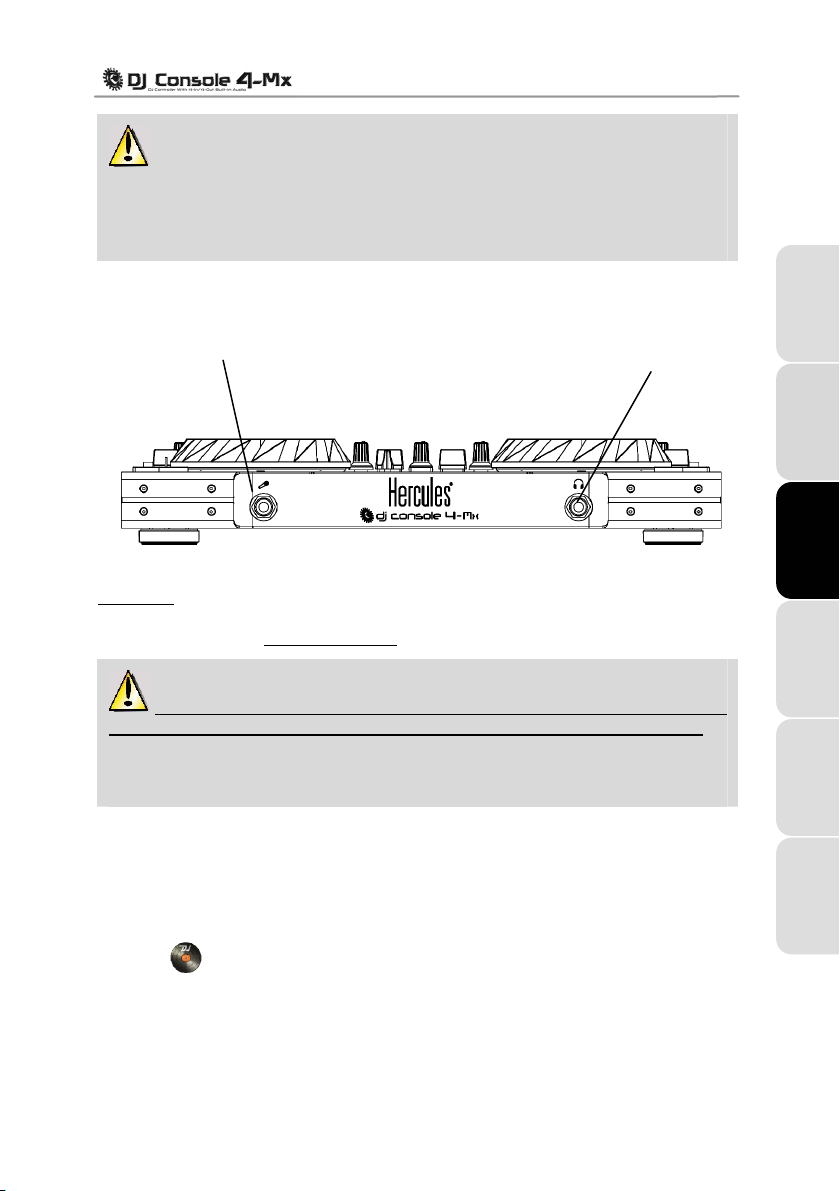
Der Ground Lift Schalter, verfügbar an den 1/4” (6.35 mm) Mono-Ausgangsbuchsen 1
aund 2, kann im Falle einer Masseschleife, die die Verbindung zwischen der Konsole und
einem Endverstärker stört, nützlich sein. In einem Raum mit korrekter Stromnetzinstallation, ist
es sicherer und besser den Ground Lift Schalter auf Aus zu stellen (standardmäßige
Einstellung). Der Ground Lift Schalter ist an den RCA-Ausgängen 1-2 nicht aktiv.
4.3. Die Vorderseite
1/4” (6.35mm)
Mikrofon-Eingang:
Nur Kanäle 1-2
Kopfhörer: Bei der Nutzung eines Kopfhörers ist dieser standardmäßig auf die Kanäle 3-4
eingestellt. Sie können aber auch stattdessen die Kanäle 1-2 nutzen. Für weitere Informationen
lesen Sie bitte im Kapitel 5.3.5. Erweitert Tab
nach.
1/4” (6.35mm)
Kopfhörerausgang
ENGLISH
Bevor Sie Ihre DJ Console 4-Mx zum ersten Mal nutzen, müssen Sie die Jogwheels
entsperren: Die Sperre für die Jogwheels befindet sich an der Unterseite des Kontrollers und
schützt diese vor bewegungen während des Transports. Falls die Sperre AN ist, können Sie
die Jogwheels zwar drehen aber Sie können diese nicht niederdrücken, was die
Berührungserkennung deaktiviert.
5. DAS DJ CONSOLE 4-MX CONTROL-PANEL
5.1. Zugriff auf das Control-Panel auf dem PC
Das Ihre DJ Console 4-Mx repräsentierende Icon wird neben der Uhrzeit rechts in der Taskbar
angezeigt:
das Icon.
In Windows fasst dieses Icon alle Hercules DJ-Produkte zusammen, die Sie eventuell auf Ihrem
Sy
stem installiert haben. Sie können Ihr DJ Console 4-Mx Control-Panel auswählen, indem Sie
auf das Icon rechtsklicken und Select Device (Gerät auswählen) wählen.
14/30 – Benutzerhandbuch
. Um das DJ Console 4-Mx Control-Panel zu starten, linksklicken Sie einfach auf
ITALIANO DEUTSCH ESPAÑOL NEDERLANDS FRANÇAIS

Wenn Sie auf das Icon in der Taskbar rechtsklicken, können Sie auswählen ob Sie das ControlPanel öffnen wollen (eine Alternative zum oben beschriebenen Linkklick in der Taskbar),
Hardwareinformation über Ihre DJ Console 4-Mx erhalten wollen, auf Updates für Ihre DJ
Console 4-Mx überprüfen wollen oder das Control-Panel verlassen wollen. Bitte beachten Sie,
daß wenn Sie auf Updates überprüfen wollen, Sie eine aktive Internetverbindung haben müssen.
Überprüfung auf Updates für Ihre DJ Console 4-Mx :
- Rechtsklicken Sie auf das DJ Console 4-Mx Icon in der Taskbar und wählen Check for
Updates (Auf Updates überprüfen).
- Falls Sie Ihr System dazu auffordert, gestatten Sie Ihrem Computer den Zugriff auf den
Guillemot FTP Server.
Falls keine neue Version verfügbar ist, wird eine Nachricht angezeigt, daß Sie bereits die neuste
Version installiert haben. Sollte eine neue Version verfügbar sein, wird diese heruntergeladen und
das Setup startet automatisch.
- Folgen Sie den Anweisungen auf dem Bildschirm, um die Aktualisierung für Ihre DJ Console 4-
Mx zu installieren.
5.2. Zugriff auf das Control-Panel auf dem Mac
ENGLISH
FRANÇAIS
- Zugriff auf das Control-Panel erhalten Sie durch Doppelklicken des Icons auf Ihrem
Desktop.
5.3. Nutzung des DJ Console 4-Mx Control-Panel
Das Control-Panel ermöglicht Ihnen die Handhabung der verschiedenen Einstellungen Ihrer DJ
Console 4-Mx . Die folgenden Kapitel erläutern die verschiedenen Features des Control-Panels
aber auch die Unterschiede, die zwischen PC- und Mac-Versionen existieren.
5.3.1. Allgemeine Control-Panel-Einstellungen
PC Mac
- Ausgangskanäle: Es gibt zwei Garnituren von Software-Schiebereglern (1-2, 3-4), die als
Hauptlautstärkeregler für die entsprechenden Ausgänge fungieren. Sie können die Balance
Benutzerhandbuch – 15/30
DEUTSCH
NEDERLANDS
ITALIANO
ESPAÑOL

(Links/Rechts) mittels des Balancedrehpotis über jeder Garnitur der AusgangskanalSchieberegler verändern. Sie können auf das Link-Icon unter den Schiebereglern klicken, um
die Schieberegler zusammen zu bewegen – im Gegensatz zu jeweils einzeln – zu
deaktivieren/aktivieren. Sie können die Ausgänge auch stummschalten, indem Sie auf das
Lautstärke-Icon unterhalb des Link-Icons klicken.
- Eingang
- Audiomodu
- Gerät auswählen (nur Mac): Falls Sie mehr als einen DJ Console 4-Mx Controller an Ihrem
- MIDI Pitch-Ausl
skanäle: Sie können das entsprechende Eingangslevel für die Eingangskanäle 1-2 und
3-4 einstellen: Mikrofon, Phonolevel, Heimgeräte-Anschlußlevel (-10dBv), Profi-Anschlußlevel
(+4dBu) oder verstärkter Anschlußlevel (+8dBu) für die Kanäle 1-2; und Phonolevel,
Heimgeräte-Anschlußlevel, Profi-Anschlußlevel oder verstärkter Anschlußlevel für die Kanäle 34 (demnach können Sie ein Mikrofon nur auf den Kanälen 1-2 und nicht auf den Kanälen 3-4
nutzen). Wählen Sie den Eingangslevel, der am besten dem Ausgangslevel der an die
Eingangskanäle 1-2 und 3-4 angeschlossenen Audioquelle entspricht.
Bitte beachten Sie, daß wenn Sie Ihr Mikrofon aufnehmen, die Nutzung der Eingänge 1-2
orär verlieren. Wenn Sie die Übersprechoption (Talkover) für Ihr Mikro nutzen, wird Ihre
temp
Stimme hardwareseitig eingemixt und Sie können nur die Eingänge 1-2 nutzen. Demnach
können Sie mit dieser Konfiguration Ihr Mikrofon nicht aufnehmen.
s (nur Windows, nicht auf dem Mac verfügbar): Ermöglicht Ihnen die Auswahl des
entsprechenden Audiomodus für die Applikationen, die Sie benutzen wollen:
- WDM is
- ASIO funk
VirtualDJ schaltet automatisch in den ASIO-Modus, wenn Sie aber andere Programme nutzen,
müs
nur bei gestopter Abspielfunktion zwischen den Modi umschalten.
Mac angeschlossen haben, können Sie hier zwischen deren Control-Panels hinundherschalten.
Start der Software in den 14-bit-Modus und kehrt beim Beenden der Software in den 7-bitsModus zurück.
t der standardmäßige Windows-Audiomodus – auch DirectSound genannt. Wählen
Sie diesen Modus, wenn Sie Multimediaplayer nutzen, Filme anschauen, und so weiter.
tioniert nur mit Programmen, die diesen Treibermodus unterstützen (für weitere
Informationen lesen Sie bitte im Kapitel 5.3.3. ASIO Tab
sen Sie manuell bevor
ösung: 7-bits ist der standardmäßige Wert. VirtualDJ schaltet automatisch beim
Sie die Applikation starten in den ASIO-Modus schalten. Sie können
nach).
ITALIANO DEUTSCH ESPAÑOL NEDERLANDS ENGLISH FRANÇAIS
5.3.2. Main Tab
- In diesem Tabulator können Sie den Talkover-Absenkungslevel (Übersprechabsenkung) – die
Stufe, um die die Musik leiser wird, wenn Sie den Mic On/Off Button aktivieren und in Ihr
Mikrofon sprechen (standardmäßig -6dB) – deaktivieren/aktivieren oder einstellen.
- Sie können in diesem Tab die Jogwheels deaktivieren und re-aktivieren aber auch deren
ndlichkeit einstellen. BStandarsmäßig sind alle Jogwheels aktiviert. Falls Sie den
Empfi
individuellen Modus wählen, sind nur die Jogwheels für Deck A und B standardmäßig aktiviert.
Sie können dies nach Ihrem Geschmack ändern.
16/30 – Benutzerhandbuch

5.3.3. ASIO Tab (nicht auf dem Mac verfügbar)
“Audio Stream Input/Output” ist ein Multikanal-Protokoll für den Audiotransfer, das von Steinberg
entwickelt wurde. Es ermöglicht einer Vielzahl von Programmen mit verschiedenen Soundkarten
zu kommunizieren, und alle verfügbaren Eingänge und Ausgänge mit kurzer Latenz auf
denselben zu erkennen. Ihre DJ Console 4-Mx ist ASIO 2.0 kompatibel.
Im ASIO-Modus können Sie die folgenden Einstellungen justieren: Sample-Rate, Sample-
Größe, ASIO Buffer-Größe.
- Die Konfiguration ist standardmäßig auf 44100Hz (44.1kHz) /16-bit Modus eingestellt. Dies ist
h die beste Audioeinstellung für VirtualDJ und bietet die beste Ansprechzeit. Für Software
auc
bei der die Ansprechzeit nicht so wichtig ist, können Sie die Musik in Windows (ASIO) im 24-bitModus (44.1kHz oder 48kHz) abspielen.
- Die wichtigste Einstellung ist die ASIO-Buffer-Größe. Die standardmäßige Einstellung ist 480
(10ms), die guter Durchschnitt für die meisten Computer ist. Falls Audioprobleme auftauchen
(statisches Rauschen oder Geknister), erhöhen oder senken Sie die ASIO-Buffer-Größe, bis Sie
die richtige Einstellung für Ihren Computer herausgefunden haben (es gibt keine
Idealeinstellung, da alle Computerkonfigurationen unterschiedlich sind).
- Änderungen der ASIO-Einstellungen können nur vorgenommen werden, wenn Ihre Applikation
nicht ausgeführt wird.
- Bitte beachten Sie, daß wenn Sie in den 24-bit Modus umschalten, die Kanäle 3-4 nicht
verfügbar sind.
ENGLISH FRANÇAIS
DEUTSCH
NEDERLANDS
ITALIANO
ESPAÑOL
Benutzerhandbuch – 17/30

5.3.4. Audio Tab (nicht auf dem PC verfügbar)
Im Audio Tab (nur auf Mac) können die Samplegröße vom standardmäßigen Wert (16-bit) auf ,
24-bit ändern. Die beste Audioeinstellung für VirtualDJ ist die standardeinstellung von 16bit/44.1kHz, die die beste Ansprechzeit bietet. Für Software bei der die Ansprechzeit nicht so
wichtig ist, können Sie die Musik im Mac OS (Core Audio) im 24-bit-Modus (44.1KHz or 48 KHz)
abspielen.
5.3.5. Erweitert Tab
ENGLISH FRANÇAIS
DEUTSCH
- Dieser Tab ermöglicht Ihnen die Einstellungen für den MIDI Kanal für Kontrollen
(standardmäßig 1-2) falls ein Konflikt zwischen Ihrer DJ Console 4-Mx und einem anderen
MIDI-Gerät auftritt. Falls Sie mehr als ein Hercules-Gerät auf Ihrem System installiert haben,
werden die MIDI-Kanalnummern paarweise aufsteigend in der Reihenfolge ihres Anschlusses
aufsteigend zugeordnet (1-2, 3-4 u.s.w. – bis hoch zu 16).
- Sie können die Crossfader-Ein
Charakteristik, standardmäßig). Die verschiedenen, verfügbaren Einstellungen beeinflussen
die Art, wie der Crossfader funktioniert wenn Sie diesen, von einer zur anderen Seite, von der
Mitte aus gesehen, bewegen: Abhängig von Ihrem Mixingstil, könnten Sie vielleicht wünschen,
18/30 – Benutzerhandbuch
stellungen nach Ihrem Gusto einstellen (BeatMix
NEDERLANDS
ITALIANO ESPAÑOL

daß die Crossfaderaktion schneller anspricht, wenn dieser von der zentralen Position bewegt
wird (das heißt, wenn Sie z. B. den Crossfader ein wenig nach links schieben, dieser sich so
verhält, als wenn er ganz nach links geschoben wurde, resp. das Gleiche entsprechend nach
rechts) oder weniger schnell. Sie können mit den verschiedenen Charakteristika
experimentieren und einfach zwischen den unterschiedlichen Charaktern hinundherschalten, je
nach Art Ihres Mixing und zu jeder Zeit.
- Die Kopfhörerkanäle s
ind standardmäßig den Ausgangskanälen 3-4 zugeordnet. Falls Sie dies
bevorzugen, können Sie diese auch den Ausgangskanälen 1-2 zuordnen. Sie hören dann den
Mix auf Ihrem Kopfhörer, anstatt den nächsten Track vorzuhören.
- Ausgang 1-2 Hardwaremixoption ermöglicht Ihnen die Wahl wie Hardwaremixing am Ausgang
1-2 gehandhabt wird: USB-Streaming 1-2 (standardmäßig), USB-streaming 1-2 plus Ihr
Mikrofon oder USB-streaming 1-2 plus Line-In 1-2.
- USB-Streaming 1-2 (standardmäßig) s
ollte immer für Standardoperationen (z. B. mit DJ
Software) ausgeführt werden. USB-Streaming 1-2 plus Ihres Mikros oder USB-Streaming 1-2
plus Lin-In 1-2 sendet das Signal der gewählten Quelle direkt an den Hauptausgang, gemischt
mit dem Standard-Audiosignal. Dies ist gleichbedeutend mit der Talkover-Funktion aber ohne
die Absenkung.
- Deck-Modus: 4 Decks ist die Standarteinstellung (Decks A/C, B/D), die Ihnen die Kontrolle über
4 voneinander unabhängige Decks ermöglicht. Jede Kontrolle auf jedem physikalischen Deck
(Transportbuttons, Jogwheel, Fader, Drehpotis) und jede Kontrolle des rechten oder linken
Kanals des Mixers (Lautstärkeregler, EQ- und Kill-Kontrollen) können im 4-Deck-Modus 2
Kommandos senden, abhängig vom Status des virtuellen Decks, das kontrolliert wird.
Sie können auch den erweiterten 2-Deck-Modus auswählen, in dem Deck C und Deck D als
Shiftbuttons operieren, die die Buttons auf den Decks in neue Buttons auf den Jogwheels, auf
den Play, Cue und Stop Buttons konvertieren, die aber keinen Einfluß auf den Mixerbereich
haben.
Falls Sie es wünschen, können Sie auch den 2-Deck Basismodus wählen, in dem
ausschließlich Deck A und Deck B aktiviert sind (nur jeweils eine Funktion ist auf jeder Kontrolle
zugeordnet).
ENGLISH
FRANÇAIS
DEUTSCH
NEDERLANDS
5.3.6. Über Tab
ITALIANO
ESPAÑOL
Benutzerhandbuch – 19/30

- Dieser Tab versorgt Sie mit allen Informationen des Paketes, das Sie nutzen, Firmware, Treiber,
MIDI Mapping, DJ API und Control-Panel Version. Bitte beziehen Sie sich auf diese Information,
wenn Sie den technischen Support kontaktieren.
6. AUSGANGSOPTIONEN
Es sind zwei Anschlußtypen zu Anschluß von Lautsprechern verfügbar: RCA und 1/4" Klinke
(6,35 mm). Die RCA Anschlüsse sind Monoausgänge, von denen jeder einem Kanal entspricht
(links = weiß und rechts = rot). Der 1/4" (6,35 mm) Klinkenanschlüsse sind ebenfalls
Monoausgänge.
Wählen Sie den Anschlußtyp je nach Art des Equipments, das Sie anschließen wollen.
Normalerweise werden die Anschlüsse 1-2 für den Live-Mix, der für das Publikum abgespielt wird,
genutzt und die Ausgänge 3-4 für das Vorhören oder zum Anschluß eines externen Mixers.
ENGLISH
6.1. Anschluß von Lautsprechern und/oder eines externen
Mixers an Ihre DJ Console 4-Mx
Mit der inklusiven VirtualDJ Software können Sie Ihren Mix für das Publikum z. B. über eine Hi-FiAnlage, die über die Ausgänge 1-2 Ihrer DJ Console 4-Mx angeschlossen ist, ausgeben und die
nachfolgenden Songs über die Ausgänge 3-4 über Kopfhörer oder Monitorboxen vorhören.
Die inklusive Version von VirtualDJ ist ausschließlich für den Gebrauch der in die DJ
Console 4-Mx eingebauten Soundkarte vorkonfiguriert. Daher ist es nicht möglich, die
Standardsoundkarte oder integrierte Lautsprecher Ihres Computers zu nutzen. Ein
Lautsprecherpaar MUSS an die Ausgänge 1-2 hinten an Ihrer DJ Console 4-Mx
angeschlossen werden.
- Vergewissern Sie sich, daß Ihr Computer und anderes Audioequipement ausgeschaltet ist.
- Schließen Sie Ihre Hauptlautsprecher an die RCA Buchsen (Buchse 1 entspricht dem linken
Lautsprecher, Buchse 2 dem rechten Lautsprecher) an Output 1-2 oder an Output 1-2 1/4”
Klinkenbuchsen (6,35 mm) an.
- Die Output 3-4 RCA Buchsen geben die gleichen Kanäle wieder, wie die auf dem Kopfhörer
gegebenen und können zum Anschluß von Monitorboxen (die z. B. von DJs in Clubs
wieder
anstelle von Kopfhörern beim Mixen in einem abgeschlossenen DJ-Stand, der durch ein
Fenster vom Publikum separiert ist), genutzt werden. Oder falls Sie Ihre Software auf VirtualDJ
Pro upgraden, können Sie die Output 3-4 RCA Buchsen dazu nutzen einen externen Mixer
anzuschließen und die Wiedergabe aufsplitten, indem Sie Deck A über den Ausgang 1-2 und
Deck B über den Ausgang 3-4 wiedergeben.
Ihre Lautsprecher und/oder externen Mixer sind nun betriebsbereit für den Gebrauch mit Ihrer DJ
Console 4-Mx .
FRANÇAIS
DEUTSCH
NEDERLANDS
ITALIANO
ESPAÑOL
20/30 – Benutzerhandbuch

6.2. Kopfhöreranschluß
Ihre DJ Console 4-Mx verfügt über einen Kopfhöreranschluß an der Vorderseite. Kopfhörer sind
standardmäßig auf die Kanäle 3-4 gesetzt, aber können stattdessen auch auf die Kanäle 1-2
gesetzt werden (für weitere Information lesen Sie bitte in Kapitel 5.3.4. Erweitert Tab
Konsole wurde für die Funktion mit DJ Kopfhörern (Stereo, Impedanz von 16 bis 64 Ohm)
entwickelt.
nach). Die
7. EINGANGSOPTIONEN
7.1. Anschluß externer Audioquellen
Ihre DJ Console 4-Mx ermöglicht Ihnen den virtuellen Anschluß jedweder analogen Audioquelle,
die Sie zu Nutzen wünschen, darunter auch Turntables. Falls Sie auf VirtualDJ Pro (nicht in
diesem Paket enthalten) upgraden, können Sie auch time-coded Schallplatten oder CDs nutzen,
um auf Ihrem Computer gespeicherte Musikdateien zu kontrollieren – für das ultimative,
praktische Mixingerlebnis und der Kombination des Besten, das digitale und analoge Welten zu
bieten haben. Nun können Sie Hybrid-Mixing genießen und Computer-Audiotracks auf dem einen
Deck mit einer analogen Quelle, die an das andere Deck angeschlossen ist, miteinander
kombinieren.
Ihre DJ Console 4-Mx verfügt über zwei Stereo-Audioeingänge auf deren Rückseite (2 Paare
zweier Mono-RCA-Anschlüsse). Definieren Sie Ihren Audioquellentyp im DJ Console 4-Mx
Control-Panel. Dies kann Phonolevel, Heimgeräte-Anschlußlevel (-10dBv), Profi-Anschlußlevel
(+4dBu) oder verstärkter Anschlußlevel (+8dBu) sein – und schließen einfach die Audioquelle
Ihrer Wahl an den weißen (links) und roten (rechts) RCA-Anschluß an: Eingang 1-2 für Deck A,
Eingang 3-4 für Deck B. Dies ermöglicht Ihnen den Wechsel zwischen dem Computeraudiotrack,
der auf Deck A an Eingang 1-2 abgespielt wird, mit dem des auf Deck B an Eingang 3-4
abgespielten.
Stellen Sie sicher, daß Sie den Typ Ihrer Audioquelle (d. h. den korrekten
Ausggangslevel des anzuschließenden Gerätes) vor dem Anschluß Ihrer Audioquelle im
Control-Panel einstellen und nicht hinterher. Dadurch vermeiden Sie möglicherweise verzerrte
Audioergebnisse.
Sie können auch Ihre externen Audioquellen equalizen und deren Lautstärke wie bei einem
Computer-Audiotrack regeln (dazu können Sie die Gain Drehpotis in der VirtualDJ Software
nutzen, um die Lautstärke für jedes Deck einzustellen). Dies sorgt für nahtloses Mixing und die
volle Kontrolle über den Sound Ihres Mixes.
Sie können im Control-Panel Ihrer DJ Console 4-Mx den Eingangslevel (Phonolevel,
eräte-Anschlußlevel, Profi-Anschlußlevel oder verstärkter Anschlußlevel) für jedes Deck
Heimg
auswählen, je nach dem Ausgangslevel des Gerätes, das Sie anschließen. Für weitere
Information lesen Sie bitte im Kapitel 5.3.1. Allgemeine Control-Panel-Einstellungen
nach.
ENGLISH
FRANÇAIS DEUTSCH
NEDERLANDS
ITALIANO ESPAÑOL
Benutzerhandbuch – 21/30

Stellen Sie sicher, daß Sie das entsprechende Eingangslevel für das anzuschließende
Gerät auswählen, andernfalls riskieren Sie eine Beschädigung Ihres Equipments.
Falls Sie einen Turntable mit Erdungskabel nutzen:
- Wählen Sie im DJ Console 4-Mx Control-Panel für das in Frage kommende Deck den Pho
Eingangslevel.
- Schließen Sie das Erdungskabel Ihres Turntables an den Erdungsanschluß hinten an Ihrer DJ
Console 4-Mx an. Erdungskabel eliminieren die Interferenzen, die mit Turntables entstehen
können, und geben Ihnen einen kristallklaren Sound. Sie können ohne Probleme zwei
Erdungskabel von zwei Turntables an den Erdungsanschluß Ihrer DJ Console 4-Mx
anschließen.
Sie können die beiden Source Buttons Ihrer DJ Console 4-Mx (Source 1 für Deck A, Source 2
für Deck B) nutzen, um den Audioeingang für das entsprechende Deck zu kontrollieren.
Standardmäßig ist der Eingang auf Computer-Audiotracks eingestellt: Drücken Sie einfach den
Source Button, um auf die externe Audioquelle umzustellen. Durch erneutes Drücken des
Buttons deaktivieren Sie die externe Quelle und kehren zu Computer-Audio zurück (siehe Kapitel
8.6. Source Buttons
).
no-
ENGLISH
FRANÇAIS
7.2. Anschluß eines Mikrofons
Ihre DJ Console 4-Mx verfügt über eine ¼ (6.35mm) Klinkenbuchse an der Vorderseite. Wir
empfehlen die Nutzung eines Vokalmikrofons mit einer Impedanz 1 und 64 Ohm. Sie können Ihr
Mikrofon dazu nutzen, um Ansagen über die Musik zu legen und mit dem Publikum zu
kommunizieren (z. B. den Mikrofoneingang 1-2 mit den Audioausgängen 1-2 zu mixen) oder das
Mikro dazu zu benutzen, um die Musik auf Deck A durch Ihre Stimme zu ersetzen.
Bitte beachten Sie,daß Mikros, die eine Phantomstromeinspeisung erfordern, von
der DJ Console 4-Mx nicht unterstützt werden.
Drücken Sie den Mi
auszuschalten. Zum Regeln der Mikrofonlautstärke können Sie den Lautstärkeregler einstellen.
Die DJ Console 4-Mx verfügt über eine Talkover-Funktion (Übersprechfunktion) für den
Mikrofoneingang, die automatisch das Lautstärke der gespielten Musik absenkt, damit Sie auch
gehört werden, wenn Sie sprechen. Die Musiklautstärke wird nach der Deaktivierung des
Mikrofoneingangs wiederhergestellt.
Siehe Kapitel 5.3.2. Mai
Absenkungslevels und Nutzung Ihres Mikrofons.
22/30 – Benutzerhandbuch
c On/Off Button an Ihrer DJ Console 4-Mx, um das Mikrofon an- oder
n Tab für weitere Information zur Einstellung des Talkover-
DEUTSCH
NEDERLANDS
ITALIANO
ESPAÑOL

8. DJ CONSOLE 4-MX FEATURES
8.1. Jogwheels
Die Jogwheels Ihrer DJ Console 4-Mx emulieren Turntables: Drehen eines Jogwheel ermöglicht
Ihnen das Scratchen oder die Vorwärts- oder Rückwärtsbewegung des Cursors innerhalb eines
Tracks zum Setzen eines Cuepoints, an dem das Abspielen der Musik für das Publium beginnen
soll.
Die Jogwheels sind groß (12 cm Durchmesser – die Größe einer CD) und sind
ungsempfindlich: Sie erkennen wenn Ihre Hand diese niederdrücken und ermöglichen das
Berühr
Scratchen auf die gleiche Weise als wenn Ihre Hand physikalisch eine Schallplatte abstoppt. Ein
blaues Licht im Zentrum des Jogwheels leuchtet auf, um die Berührungserkennung anzuzeigen.
Die Jogwheels sind auch sehr präzise: Die Jogwheel-Rotation wird mit einer Akkuratheit von 256
Schritten pro Drehung erkannt.
Die Jogwheels verfügen über zweierlei Funktionen: Die Jogwheels am Rand ohne Druck drehen,
die Suchfunktion zu nutzen – oder durch leichten Druck auf die Oberfläche der Jogwheels zu
um
scratchen.
Im Control Panel, können Sie die Schrittzahl, die die Jogwheels pro Drehung registrieren sollen,
eins
tellen (ist nicht mit der Berührungsempfindlichkeit der Jogwheeloberfläche verlinkt): Sie
können den voreingestellten Standardwert behalten oder diese mit einem Faktor von 2, 4 oder
8.aufteilen Die Jogwheels können auch via des Control Panels deaktiviert werden. Bitte lesen Sie
für weitere Informationen im Kapitel 5.3.2. Main Tab
Durch Nutzung des Scratch Bu
Scratchmodus ist standardmäßig aktiviert): Drücken Sie den Button um zur Suchfunktion
umzuschalten, die Ihnen ermöglicht sich im Track vorwärts oder rückwärts zu bewegen. Durch
erneutes Drücken des Buttons kehren Sie zur standardmäßigen Scratchfunktion zurück.
Sie können die Jogwheels auch zum Durchsuchen von Musiklisten nutzen. Wenn Sie ein
Verz
eichnis mit einer Vielzahl von Musikdateien durchsuchen, drehen Sie einfach das Jogwheel
während Sie den Aufwärts- oder Abwärtsbutton auf Ihrer Konsole gedrückt halten, um sich
schneller durch die Liste bewegen zu können.
ttons können Sie die Funktion der Jogwheels ändern (der
8.2. Fader (Schieberegler)
Crossfader
Ihre DJ Console 4-Mx spielt einen Musiktrack pro Deck ab (2 Stereomusiktracks simultan). Der
Cros
sfader rangiert zwischen dem linken und rechten Deck und erlaubt dem DJ den Mix
zwischen den beiden Tracks zu justieren.
Stellen des Crossfaders komplett nach links bedeutet, daß der Mix (die Musik, die das Publikum
u 100% vom linken Deck kommt – das Publikum kann die Musik, die auf dem rechten Deck
hört) z
abgespielt wird, nicht hören. Stellen des Crossfaders in die Mitte bedeutet, daß die Musik jeweils
zu 50% vom linken und rechten Deck kommt, und so weiter.
nach.
ITALIANO DEUTSCH ESPAÑOL NEDERLANDS ENGLISH FRANÇAIS
Benutzerhandbuch – 23/30

2 Lautstärkeregler
Der Lautstärkefader auf dem linken Deck kontrolliert die Lautstärke der Musik, die auf Deck A
oder C ges
Musik, die auf Deck B oder D gespielt wird, kontrolliert.
Durch das Ändern der Lautstärke auf den verschiedenen Decks können Sie Überleitungen
zwischen den vier
Falls die Lautstärke eines Decks nicht laut genug ist, wenn der entsprechende Lautstärkeregler
auf der maximale Stufe steht, heben Sie einfach mit dem Gain-Drehpoti für dieses Deck die
maximale Lautstärke für dasselbe an.
Diese Buttons sind auf Ihrer DJ Console 4-Mx für beide Decks verfügbar.
- Play/P
Position im Track.
- Cue: setzt einen Cuepoint (eine Markierung bei der das Abspielen der Musik beginnen soll) auf
die derzeitige Position im Track.
Der Stopbutton stoppt das Abspielen auf dem entsprechenden Deck.
Diese Buttons befinden sich auf jedem Deck über den Jogwheels und ermöglichen Ihnen, sich
innerhalb von Musiktracks schneller zu bewegen: Drücken Sie den entsprechenden Button, um
sich innerhalb eines Tracks per Rücklauf oder schnellem Vorlauf zu bewegen (dies ist ein
einfacher Weg, um schnell zu dem exakten Punkt in einem Song zu kommen, den Sie suchen).
pielt wird, während der Lautstärkefader auf dem rechten Deck die Lautstärke der
Decks einregeln.
8.3. Play-/Pause- und Cuebuttons
ause: startet das Abspielen der Musik oder pausiert selbiges an der momentanen
8.4. Stopbutton
8.5. Rücklauf und Schnellvorlaufbuttons
8.6. Pitch-Einstellungen
- 2 oder 4 [Pitch-Wertgeber] Pitchfader (Schieberegler): Sie können die Pitchfader dazu
nutzen, die Abspielgeschwindigkeit eines Tracks und dessen BPM (Beats Per Minute =
Taktrate) anzuheben oder zu reduzieren, um das Tanzen zu erleichtern, indem Sie die BPM
eines neuen Musiktracks den BPM des vorhergehenden Tracks angleichen – die Tänzer
brauchen ihren Rhythmus während des Übergangs von einem Track zum anderen nicht zu
wechseln. Die Pitchfader sind noch präziser als auf jedem anderen Hercules DJ Controller, mit
14-bit Akkuratheit (versus 7-bit auf anderen Hercules DJ Controllern), 60 mm Pitchhub und 2
Buttons zur Kontrolle des Software-Pitchwertes (z. B. ermöglicht Ihnen die Änderung des
Pitchwertes von 6% auf 12% in VirtualDJ).
- Pitch Bend (- un
Tracks temporär anzuheben oder zu mindern. Die auf diesem Weg getätigten Einstellungen
sind aus diesem Grund „elastisch“, weil diese nur temporär sind und aufhören, wenn der
Button losgelassen wird.
24/30 – Benutzerhandbuch
d +): Sie können diese Buttons dazu nutzen, die Abspielgeschwindigkeit eines
ITALIANO DEUTSCH ESPAÑOL NEDERLANDS ENGLISH FRANÇAIS

- Sync: Durch Drücken dieses Buttons wird die Geschwindigkeit (BPM) der Musik auf dem
entsprechenden Deck mit der BPM-Rate der Musik auf dem anderen Deck synchronisiert.
Allgemein gilt, daß eine Pitchjustierung die Musikgeschwindigkeit und die Tonhöhe ändert:
hneller bedeutet eine höhere Tonlage – langsamer bedeutet eine niedrigere Tonlage.
Sc
8.7. Source-Buttons
Bevor Sie die Source Buttons aktivieren, stellen Sie sicher, daß das Inputs Feld auf
Line-Ins im VirtualDJ’s Sound Setup Panel gesetzt ist. Auf None gesetzt, sind die Source
Buttons deaktiviert.
Drücken des Source 1 oder Source 2 Buttons wird der Computer-Musiktrack auf Deck A oder B
durch die Audioquelle des entsprechenden Eingangs ersetzt. Durch erneutes Drücken des
Buttons wird die externe Audioquelle deaktiviert und zum Computer-Musiktrack zurückgekehrt.
Stellen Sie sicher, daß Sie das entsprechende Eingangslevel für das anzuschließende
Gerät auswählen, andernfalls riskieren Sie eine Beschädigung Ihres Equipments (für weitere
Information lesen Sie bitte im Kapitel 5.3.1. Allgemeine Control-Panel-Einstellungen nach).
Sie müssen dann in der VirtualDJ Software mittels des entsprechenden Gain-Drehpotis für
dieses Deck den Verstärkungsgrad einstellen.
8.8. Shift-Button (für Loops/Cue/Sampler/Effekte) und Buttons
1-6
DJ Console 4-Mx bietet – dank der Shift Buttons, die die Buttons 1-6 auf jedem Deck in die
Buttons 7-12 konvertieren - das Equivalent von 12 Buttons pro Deck für Effekt-, Loops- und CueFunktionen an. Die Funktionen beinhalten: Loop-In, Loop-Out, Hot-Cue 1/2/3/4,
Sampleraufnahme, Samplerplay und 4 Effekte.
8.9. Load on Left Deck / Load on Right Deck Buttons
Nutzen Sie diese Buttons, um einen markierten Musiktrack in der VirtualDJ Software auf das
entsprechende Deck zu laden.
8.10. Cue Select Left Deck / Cue Select Right Deck Buttons
Nutzen Sie diese Buttons, um auszuwählen welches Deck auf Ihrem Kopfhörer vorgehört werden
soll, wenn der Cue/Mix Drehpoti auf die Cue-Position gesetzt ist: Sie können diese zur Auswahl
zwischen den 4 verfügbaren Decks nutzen.
ENGLISH
FRANÇAIS
DEUTSCH NEDERLANDS
ITALIANO
ESPAÑOL
Benutzerhandbuch – 25/30

8.11. Browserbuttons: Auf- und Abwärts
Benutzen Sie die Auf- und Abwärtsbuttons, um Ordner und Musikbibliotheken zu durchsuchen:
Zur/zum vorhergehenden (Aufwärts) oder nächsten (Abwärts) Musikdatei/Verzeichnis bewegen.
Sie können sich schneller durch Musiklisten bewegen, indem Sie zur gleichen Zeit das rechte
Jogwheel betätigen und den Auf- oder Abwärtsbutton drücken.
8.12. Cue zu Mix Drehschalter
Nutzen Sie den Cue zu Mix Drehschalter, um den Pegel des Tracks, den Sie vorbereiten, in
Relation zum allgemeinen Mix auf Ihrem Kopfhörer oder Monitorboxen einzuregeln. Die Cue
Seite des Drehschalters repräsentiert das ausgewählte Deck, das Sie vorbereiten, während die
Mix Seite den Mix repräsentiert, den Sie für Ihr Publikum spielen.
8.13. Equalization-Drehpotis
Nutzen Sie die Equalizations-Drehpotis (Bass, Medium und Treble) für jedes Deck, um Ihre
Musik mit eigenen Einstellungen aufzupeppen. Zum Beispiel:
- Vereinfachen Sie die Tanzbarkeit durch die Verbesserung des Basses (der Bass erbringt das
Tanztempo).
- Remixen Sie Songs durch die Verstärkung der Mitten (die Mitten beinhalten die
Gesangsstimme) bei einem Track und mixen diesen mit einem anderen Track, bei dem Sie die
Mitten abschneiden, auf dem anderen Deck.
Sie können auch den Bass manipulieren, um den
- Synchronisieren Sie die 4 Tracks.
- Schneiden Sie auf beiden Decks die Mitten und Höhen ab und behalten Sie
Basses.
- Schieben Sie den Crossfader vom ersten zum zweiten Deck, während Sie die Mitten und
Höhen wieder herstellen.
Übergang zwischen zwei Tracks herzustellen:
nur den Beat des
ITALIANO DEUTSCH ESPAÑOL NEDERLANDS ENGLISH FRANÇAIS
9. DJING GRUNDLAGEN
Für ausführliche Information zur Nutzung der mitgelieferten VirtualDJ Mixingsoftware,
lessen Sie bitte im VirtualDJ-Benutzerhandbuch nach, das auf Ihrer DJ Console 4-Mx
Installations-CD-ROM enthalten ist oder zum Herunterladen auf der Hercules Technical
Support Website (http://ts.hercules.com
Als Erstes sollten Sie sicherstellen, daß die Audiodateien in Ihrer Musikbibliothek durch die
Vi
rtualDJ Software, die die BPM-Werte (Beats Per Minute = Taktrate) Ihrer Tracks ermittelt,
analysiert wurde. Da das Zusammenmixen von Musiktracks die Synchronizierung der Beats,
während beide Songs einander überlappen, beinhaltet, sollten Sie diejenigen Tracks auswählen,
deren BPM-Werte relativ nah beieinander liegen, um einen nahtlosen Übergang von einem zum
26/30 – Benutzerhandbuch
) zur Verfügung steht.

anderen Track zu bewerkstelligen. Alternativ könnten Sie auch zum Mixen eines Tracks mit
einem anderen Track, dessen BPM-Wert nur der Hälfte oder dem Doppelten entspricht (z. B. 60
BPM und 120BPM) auswählen und dadurch ebenfalls einen ordentlichen Übergang zwischen den
Tracks ermöglichen.
Bitte beachten Sie, daß die komplette Analyse der Dateien zur Bestimmung der BPM-Werte in
der Virt
ualDJ Software einige Zeit in Anspruch nehmen kann. Speziell wenn Sie eine große
Anzahl von Songs analysieren, sollten Sie dies vor einer Party durchführen. Dieser Prozess
beansprucht während seiner Ausführung auch eine Menge an Systemressourcen Ihres
Computers. Wir empfehlen von daher die Analyse Ihrer gesamten Musikbibliothek über Nacht
durchzuführen.
Die VirtualDJ Software ermöglicht Ihnen die Anlegung von “virtuellen Ordnern”: Sie können einen
irtuellen Ordner erstellen, indem Sie auf das rote Icon “virtueller Ordner” in der Software klicken
v
und dann dem Ordner einen Titel zuweisen. Ein virtueller Ordner enthlt eine Sammlung von
Verknüpfungen zu Tracks und ermöglicht Ihnen den schnellen Zugriff auf eine Gruppe, wie z. B.
eine Playliste, von Tracks, die Sie ausgewählt haben: Das Ziehen eines Audiotracks in einen
virtuellen Ordner, bewegt diesen nicht physikalisch in den Ordner, sondern erstellt nur eine
Verknüfung zu dem Ort, an dem sich der Track befindet. Dies ist ein sehr praktischer Weg, um
Song-Gruppierungen für Ihre DJ-Sets zu organisieren und Sie können damit auch sicherstellen,
daß die BPM-Werte von den Songgruppierungen in Ihren virtuellen Ordnern zueinander passen.
Sie können den Dateiexplorer Ihrer VirtualDJ Software zum Blättern durch Ihre Tracks nutzen
oder die Suchfunktion zum Auffinden spezifischer Tracks einsetzen, um dann diese einfach
mittels Ziehen & Ablegen in die verschiedenen virtuellen Ordner zu verteilen.
Während für das Publikum ein Track auf dem linken Deck abgespielt wird, drückt der DJ den Cue
Right Deck Button auf der DJ Console 4-Mx und nutzt seinen Kopfhörer, um den
Select
nächsten zu spielenden Track vorzuhören und zu präparieren. Der DJ könnte den Pitch des
nächsten Tracks einstellen (mittels der Pitchfader und den Pitch Bend Buttons), um
sicherzustellen, daß dessen Beat auf der gleichen Linie wie der des auf dem linken Deck
laufenden Tracks liegt. Wenn sich der Track auf dem linken Deck dem Ende entgegenneigt,
beginnt der DJ den Crossfader in Richtung des rechten Decks zu verschieben (und dabei auch
die Lautstärkeregler jedes Decks für den Übergang zuhilfe nehmen), so daß das Publikum im Mix
stufenweise immer mehr von dem zu hören bekommt, was auf dem rechten Deck gespielt wird.
Der DJ kann die EQ-Regler jedes Tracks einstellen, um z. B. die Tracks sanfter ineinander zu
blenden, indem er die Mitten und Höhen auf dem einem Deck reduziert und hauptsächlich nur
noch die Bassfrequenzen (inklusives der Beats eines Songs) beim Übergang von einem in den
anderen Song zu hören sind.
Während die Songs abgespielt werden, kann der DJ auch Effekt- und Loopingfeatures auf der DJ
ole 4-Mx nutzen, um die Aufmerksamkeit auf verschiedene Songparts oder deren Mix zu
Cons
richten, die Menge in Stimmung zu bringen und diese am Tanzen zu halten. Die kreativen
Möglichkeiten zum Mixen sind sicher endlos – und mit ein wenig Praxis, mixen Sie in
Nullkommanix wie ein Profi!
ITALIANO DEUTSCH ESPAÑOL NEDERLANDS ENGLISH FRANÇAIS
Benutzerhandbuch – 27/30

10. KONFIGURATION IM MIDI MODUS
Ihre DJ Console 4-Mx kann als ein MIDI Kontroller fungieren: Die Buttons, Potentiometer und
Jogwheels können MIDI-Signale senden, die dann durch MIDI-fähige Software interpretiert
werden kann. In einer Software, die MIDI-Kommandos akzeptiert, müssen Sie Ihre DJ Console 4Mx als MIDI Kontroller auswählen.
Viele Musiksoftwareapplikationen die MIDI Kontrolle beinhalten, verfügen über einen
“Lernmodus”: Einfach einen Button klicken, ein Drehpoti oder Jogwheel oder einen Schieberegler
an Ihrer DJ Console 4-Mx bewegen, um diese Kontrolle mit der Kontrolle der Software zu
verlinken. Einige bekannte Applikationen, die über einen MIDI Lernmodus verfügen: Native
Instruments Traktor, Ableton Live, Mixvibes, und Image Line Deckadance.
Für eine Liste der MIDI-Kontrollen, gehen Sie bitte zum Anhang am Ende dieses
Handbuches.
11. FAQ
1. Kann ich die DJ Console 4-Mx mit einer anderen Software als die dem Paket beigelegte
nutzen?
Ja, da Ihre DJ Console 4-Mx funktioniert wie ein MIDI Controller und MIDI Kommandos
enden kann, sie kann also mit jeder Sofware genutzt werden, die MIDI Kommandos
s
akzeptiert. Schauen Sie dazu in das Kapitel 10. Konfiguration im MIDI Modus
2. Kann ich die DJ Console 4-Mx ohne einen Computer nutzen?
Nein, die DJ Console 4-Mx funktioniert nicht ohne an einen Computer angeschlossen zu sein.
3. Kann ich in der DJ Mixingsoftware direkt von Audio-CDs mixen?
Ja, Sie können Audio-CDs direkt von Ihrem CD/DVD-ROM Laufwerk in VirtualDJ mixen.
Lad
en Sie einfach den CD-Audiotrack in Ihre Playlist auf einem DJ Console 4-Mx Deck, so als
wäre es eine Audiodatei, und Sie können sofort mixen.
4. Funktioniert die DJ Console 4-Mx wenn diese an einen USB Hub angeschlossen ist?
Ja, sofern der USB Hub stromversorgt wird.
5. Kann ich von mir geschaffene DJ Mixes mit der DJ Console 4-Mx in einer Audiodatei
speichern?
Ja, das können Sie, indem Sie auf den REC Button in VirtualDJ klicken.
6. Ist DJ Console 4-Mx in der Lage 4 Decks in Traktor Pro zu kontrollieren?
Ja – alles was Sie dazu tun müssen, ist der Import einer TSI Datei, die eine 4-Deck Kontrolle in
Trak
tor Pro unterstützt.
Falls Sie mit Traktor vertraut sind, können Sie Ihre eigene TSI Datei mappen – oder diese von
echnischen Support-Website (http://ts.hercules.com
der T
herunterladen:
Product genre: DJ/Music > Product family: Controll
Console 4-Mx > Link: Software.
), von der Downloads-Sektion
er with audio > Product name: DJ
.
ENGLISH
FRANÇAIS
DEUTSCH
NEDERLANDS
ITALIANO
ESPAÑOL
28/30 – Benutzerhandbuch
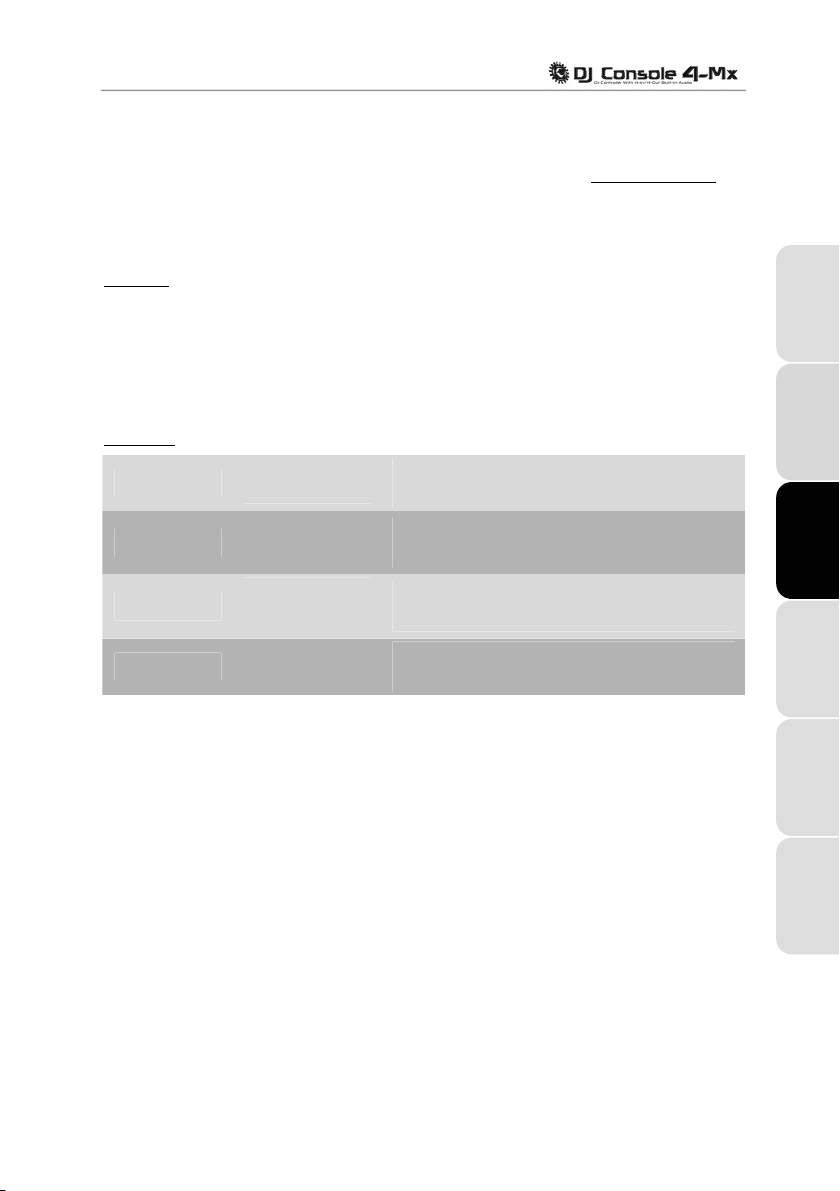
12. TECHNISCHER SUPPORT
Sollten Sie mit Ihrem Produkt ein Problem haben, besuchen Sie bitte die Seite http://ts.hercules.com und
wählen Sie Ihre Sprache. Von dort aus können Sie auf verschiedene Instrumente zugreifen (Fragen und
Antworten (FAQ), die neuesten Versionen von Treibern und Software), die Ihnen bei der Lösung Ihres
Problems helfen könnten. Falls das Problem weiterhin besteht, können Sie mit dem technischen Support der
Hercules Produkten in Kontakt treten („Technischer Support“):
Per E-Mail:
Um den Vorzug des technischen Supports per Email in Anspruch nehmen zu können, müssen Sie sich
zunäch
Ihr Problem schneller lösen.
Klicken Sie auf Regi
auf dem Bildschirm.
Falls Sie bereits regist
auf Login.
Per Telefon:
st online registrieren. Mit den Informationen, die Sie uns so zukommen lassen, können die Mitarbeiter
strierung links auf der Seite des technischen Supports und folgen Sie den Instruktionen
riert sind, füllen Sie die Textfelder Anwendername und Paßwort aus und klicken dann
Deutschland
Österreich
Schweiz
Luxemburg
08000 00 1445
Kostenlos
0810 10 1809
Zum Preis eines
Ortsgesprächs
0842 000 022
Zum Preis eines
Ortsgesprächs
80028612
Kostenlos
Montag bis Freitag 13:00 bis 17:00 Uhr und 18:00 bis 22:00 Uhr
Samstag 9:00 bis 13:00 Uhr und 14:00 bis 20:00 Uhr
Sonntag 10:00 bis 13:00 Uhr und 14:00 bis 17:00 Uhr
Montag bis Freitag 13:00 bis 17:00 Uhr und 18:00 bis 22:00 Uhr
Samstag 9:00 bis 13:00 Uhr und 14:00 bis 20:00 Uhr
Sonntag 10:00 bis 13:00 Uhr und 14:00 bis 17:00 Uhr
Montag bis Freitag 13:00 bis 17:00 Uhr und 18:00 bis 22:00 Uhr
Samstag 9:00 bis 13:00 Uhr und 14:00 bis 20:00 Uhr
Sonntag 10:00 bis 13:00 Uhr und 14:00 bis 17:00 Uhr
Montag bis Freitag 13:00 bis 17:00 Uhr und 18:00 bis 22:00 Uhr
Samstag 9:00 bis 13:00 Uhr und 14:00 bis 20:00 Uhr
Sonntag 10:00 bis 13:00 Uhr und 14:00 bis 17:00 Uhr
12.1. Gewährleistungsinformation
Guillemot Corporation S.A. („Guillemot“) bietet dem Kunde weltweit eine 2-jährige Garantie auf Materialschäden und
Herstellungsmängel ab dem Kaufdatum. Sollte das Produkt dennoch während dieser 2 Jahre Schäden oder Mängel aufweisen,
kontaktieren Sie unverzüglich den Technischen Support, der Ihnen mitteilt, wie weiter zu verfahren ist. Sollte ein Defekt vorliegen, muß
das Produkt dort zurückgegeben werden, wo es gekauft wurde (oder an die vom Technischen Support angegebene Adresse).
Im Rahmen dieser Garantie wird das defekte Produkt des Kunden nach Ermessen des Technischen Supports entweder repariert oder
e
rsetzt. Überall wo es geltendes Recht zulässt, wird die volle Haftung von Guillemot und seinen Niederlassungen (einschließlich für
indirekte Beschädigungen), begrenzt auf die Reparatur oder den Ersatz des Hercules Produktes, übernommen. Die Rechte des
Käufers entsprechend geltendem Recht im jeweiligen Land werden nicht durch diese Garantie beeinflusst.
Diese Garantie tritt nicht ein bei: (1) falls am Produkt etwas verändert wurde oder es geöffnet wurde, ein Schaden durch unangebra
Nutzung, Fahrlässigkeit, einen Unfall, Verschleiß oder irgendeinen anderen Grund verursacht wurde, der nicht im Zusammenhang mit
einem Materialdefekt oder Herstellungsmangel aufgetreten ist; (2) im Falle der Nichteinhaltung der durch den Technischen Support
erteilten Anweisungen; (3) Die Software, die nicht von Guillemot herausgegeben wurde, unterliegt der speziellen Garantie des
Herausgebers.
Warenzeichen
Hercules® ist ein eingetragenes Warenzeichen der Guillemot Corporation S.A. Intel® und Pentium® sind eingetragene Warenzeichen der Intel
Corporation. Microsoft® Windows® XP®, Vista® und 7™ sind eingetragene Markenzeichen oder Markenzeichen von Microsoft Corporation in den
United States und/oder anderen Ländern. Mac und Mac OS sind gesetzlich geschützte Handelsmarken von Apple Computer, Inc. Virtual DJ™ ist
eine Handelsmarke von Atomix Productions. Alle anderen Warenzeichen und Markennamen werden hiermit anerkannt und sind Eigentum ihrer
jeweiligen Eigentümer. Fotos und Abbildungen nicht bindend. Inhalt, Design und Eigenschaften des Produkts können ohne Bekanntmachung
geändert werden und variieren von Land zu Land.
Benutzerhandbuch – 29/30
chte
ITALIANO DEUTSCH ESPAÑOL NEDERLANDS ENGLISH FRANÇAIS

EU-Konformitätserklärung
Dieses Produkt entspricht der Richtlinie 89/336/EWG des Rates vom 3. Mai 1989 zur Angleichung der Rechtsvorschriften der Mitgliedstaaten über
die elektromagnetische Verträglichkeit, wie es von der Richtlinie 93/68/EWG verändert wurde. In einer häuslichen Umgebung kann dieses Gerät
Radiostörungen hervorrufen, die der Benutzer durch entsprechende Schritte jedoch vermeiden kann.
Im Falle einer Fehlfunktion während der Nutzung durch Elektrostatik, sollten Sie die Software beenden, das Gerät vom Computer
trennen und danach wieder normal anschließen und die Software erneut starten.
Copyright
© 2010 Guillemot Corporation S.A. Alle Rechte vorbehalten.
Dieses Dokument darf ohne die vorherige schriftliche Zusage der Guillemot Corporation S.A. weder vollständig noch teilweise vervielfältigt sowie
zusammengefasst, übertragen, verändert, auf ein Speichermedium gebannt, in eine andere Sprache, Computersprache, etc. übersetzt oder in
jeglicher Form und mit jeglichen Mitteln elektronisch, mechanisch, magnetisch, manuell, als Fotokopie, Aufnahme etc. übernommen werden.
Ausschlußerklärung
Guillemot Corporation S.A. behält sich das Recht vor, Angaben in diesem Handbuch jederzeit ohne vorherige Ankündigung zu ändern. Die
Informationen in diesem Dokument werden als korrekt und zuverlässig angesehen. Dennoch übernimmt Guillemot Corporation S.A. weder für die
Benutzung noch für die Verletzung von Patenten oder Rechte Dritter, die durch die Nutzung resultieren, die Verantwortung. Dieses Produkt kann
auch in einer Light- oder OEM-Version für PC-Integratoren vorliegen. Einige Funktionen, die in diesem Handbuch beschrieben werden, können auf
einige Versionen des Produktes nicht zutreffen. Meist finden Sie auf der Installations-CD eine README.TXT-Datei dazu, welche die Unterschiede
zwischen dem vorliegenden Produkt und der Beschreibung im Handbuch aufzeigt.
Endverbraucher-Software-Lizenzvereinbarung für Hercules-Software
WICHTIG: Lesen Sie die Vereinbarung bitte sorgfältig, ehe Sie die Software öffnen und installieren. Durch Öffnen der Software-Verpackung
erklären Sie sich mit den Bedingungen dieser Vereinbarung einverstanden. Die Software in dieser Verpackung ist lizenziert, wird nicht verkauft,
und ist ausschließlich zu den Bedingungen der vorliegenden Lizenzvereinbarung erhältlich. Sollten Sie mit den nachfolgenden Bedingungen nicht
einverstanden sein, müssen Sie die Software mit dem kompletten Inhalt der Verpackung innerhalb von 15 Tagen dort zurückgeben, wo Sie sie
erworben haben.
Das Copyright für die Guillemot Corporation S.A.-Software (im Folgenden als „Software“ bezeichnet) liegt bei der Guillemot Corporation S.A. Alle
Rechte vorbehalten. Die Bezeichnung „Software“ bezieht sich auf jedwede Dokumentation und Zubehör, einschließlich Treibern, ausführbaren
Programmen, Bibliotheken und Datendateien. Die Lizenz zur Benutzung der Software wird ausschließlich dem Käufer erteilt. Der Lizenzinhaber
erklärt sich außerdem mit den Bedingungen der vorliegenden Vereinbarung einverstanden, sofern sie das Copyright und alle anderen
Eigentumsrechte Dritter an der Software, Dokumentation und Zubehör in der Softwareverpackung betreffen.
Die Guillemot Corporation S.A. behält sich das Recht vor, diese Lizenz zu entziehen, wenn irgendeiner der in der vorliegenden
Vereinbarung dargelegten Bedingungen nicht entsprochen wird. Bei Lizenzentzug müssen alle Kopien der Software unverzüglich an die
Guillemot Corporation S.A. zurückgegeben werden; der Käufer ist haftbar für jedweden Folgeschaden.
Lizenz:
1. Die Lizenz wird nur dem Käufer selbst gewährt. Guillemot Corporation S.A. hält alle Titel und das Eigentum an der Software und behält sich alle
Rechte vor. Dem Lizenzinhaber ist nicht gestattet, irgendeines der hiermit gewährten Rechte zu verlassen oder hierfür Unterlizenzen zu
gewähren. Die Weitergabe der Lizenz ist gestattet, vorausgesetzt, der Weitergebende behält keinen Teil bzw. keine Kopie der Software zurück,
und der Empfänger akzeptiert die Bedingungen der vorliegenden Vereinbarung.
2. Der Lizenzinhaber darf die Software stets nur an einem einzigen Computer nutzen. Der maschinell lesbare Teil der Software darf auf einen
anderen Computer übertragen werden, vorausgesetzt, er wurde zuvor vom ersten Computer gelöscht, und wenn ausgeschlossen werden kann,
daß die Software an mehr als einem Computer genutzt werden kann.
3. Der Lizenzinhaber erkennt den Copyright-Schutz
entfernt werden, noch von einer Kopie davon, noch von irgendeiner Dokumentation, schriftlich oder elektronisch, die mit der Software geliefert
wurde.
4. Der Lizenzinhaber hat das Recht, eine Sicherheitskopie des maschinell lesbaren Teils der Software herzustellen, unter der Beding
Copyright- und Eigentumsvermerke ebenfalls kopiert werden.
5. Mit Ausnahme der Fälle, in denen es die vorliegende Vereinbarung ausdrücklich erlaubt, ist weder dem Lizenzinhaber Folgendes erlaubt, noch
darf Dritten Folgendes erlaubt werden: Die Software Dritten auszuhändigen oder zugänglich zu machen; Die Benutzung der Software für ein
Netzwerk, Mehrfach-CPU, Mehrbenutzer oder Time-sharing-Arrangements zu ermöglichen, wenn die Benutzer nicht jeweils Lizenzinhaber sind;
Die Software in irgendeiner Form zu verändern oder zu kopieren; Irgendeinen Versuch zu unternehmen, die Software in irgendeiner Form
auseinander zunehmen, zu dekompilieren oder zu verändern, oder irgend etwas zu unternehmen mit dem Ziel, grundlegende Informationen zu
erhalten, die bei normaler Nutzung der Software nicht sichtbar werden; Kopien oder Übersetzungen des Benutzerhandbuchs anzufertigen.
Endverbraucher-Software-Lizenzvereinbarung für VirtualDJ Software
Sie die Lizenz-Vereinbarung, die bei der Installation der VirtualDJ Software angezeigt wird, bitte sorgfältig durch. Danach können Sie die Textdatei,
die auf Ihrem Computer installiert wurde, jederzeit durchlesen.
HINWEISE ZUM UMWELTSCHUTZ
Dieses Produkt darf am Ende seiner Lebensdauer nicht über den normalen Haushaltsabfall entsorgt werden, sondern
muß an einem Sammelpunkt für das Recycling von elektrischen und elektronischen Geräten abgegeben werden.
Das Symbol auf dem Produkt, der Gebrauchsanleitung oder der Verpackung weist darauf hin.
Die Werkstoffe sind gemäß ihrer Kennzeichnung wiederverwertbar. Mit der Wiederverwendung, der stofflichen
V
erwertung oder anderen Formen der Verwertung von Altgeräten leisten Sie einen wichtigen Beitrag zum Schutze
unserer Umwelt.
Bitte erfragen Sie bei der Gemeindeverwaltung die zuständige Entsorgungsstelle.
der Guillemot Corporation S.A. an. Der Copyright-Vermerk darf weder von der Software
ung, daß alle
ENGLISH
FRANÇAIS
DEUTSCH
NEDERLANDS
ITALIANO
ESPAÑOL
30/30 – Benutzerhandbuch

APPENDIX: HERCULES DJ CONSOLE 4-MX MIDI CONTROLS
MIDI messages sent by the DJ Console 4-Mx (Virtual MIDI In port)
Note: values are expressed in hexadecimal base.
Examples:
“7F” means 127 in decimal base, Value 10 = 16 in decimal base
In 9x 0A Value, 9 = Note On/Off MIDI command, x = 1
In 9y 4B Value, 9 = Note On/Off MIDI command, y = 2
In Bx 23 Value, B = Control Change MIDI command, x = 1
base
MIDI Control MIDI Message Message Type Value Description
K1_DA 9x 01 Value Button-Toggling Output “7F” : Pressed – “00” : Released
K2_DA 9x 02 Value Button-Toggling Output “7F” : Pressed – “00” : Released
K3_DA 9x 03 Value Button-Toggling Output “7F” : Pressed – “00” : Released
K4_DA 9x 04 Value Button-Toggling Output “7F” : Pressed – “00” : Released
K5_DA 9x 05 Value Button-Toggling Output “7F” : Pressed – “00” : Released
K6_DA 9x 06 Value Button-Toggling Output “7F” : Pressed – “00” : Released
SHIFTED_K1_DA 9x 07 Value Button-Toggling Output “7F” : Pressed – “00” : Released
SHIFTED_K2_DA 9x 08 Value Button-Toggling Output “7F” : Pressed – “00” : Released
SHIFTED_K3_DA 9x 09 Value Button-Toggling Output “7F” : Pressed – “00” : Released
SHIFTED_K4_DA 9x 0A Value Button-Toggling Output “7F” : Pressed – “00” : Released
SHIFTED_K5_DA 9x 0B Value Button-Toggling Output “7F” : Pressed – “00” : Released
SHIFTED_K6_DA 9x 0C Value Button-Toggling Output “7F” : Pressed – “00” : Released
Cue_DA 9x 0D Value Button-Toggling Output “7F” : Pressed – “00” : Released
Play_DA 9x 0E Value Button-Toggling Output “7F” : Pressed – “00” : Released
CueSel_DA 9x 0F Value Button-Toggling Output “7F” : Pressed – “00” : Released
Stop_DA 9x 10 Value Button-Toggling Output “7F” : Pressed – “00” : Released
Sync_DA 9x 11 Value Button-Toggling Output “7F” : Pressed – “00” : Released
Deck_DA 9x 12 Value Button-Toggling Output “7F” : Pressed – “00” : Released
PIT_SP_DA 9x 13 Value Button-Toggling Output “7F” : Pressed – “00” : Released
PIT_SM_DA 9x 14 Value Button-Toggling Output “7F” : Pressed – “00” : Released
PIT_SR_DA 9x 15 Value Button-Toggling Output “7F” : Pressed – “00” : Released
SOURCE_DA 9x 16 Value Button-Toggling Output “7F” : Pressed – “00” : Released
KILL_T_DA 9x 17 Value Button-Toggling Output “7F” : Pressed – “00” : Released
KILL_M_DA 9x 18 Value Button-Toggling Output “7F” : Pressed – “00” : Released
st
MIDI channel, 0A = 10 in decimal base
nd
MIDI channel, 4B = 75 in decimal base
st
MIDI channel, 23 = 35 in decimal
Appendix – 1/12
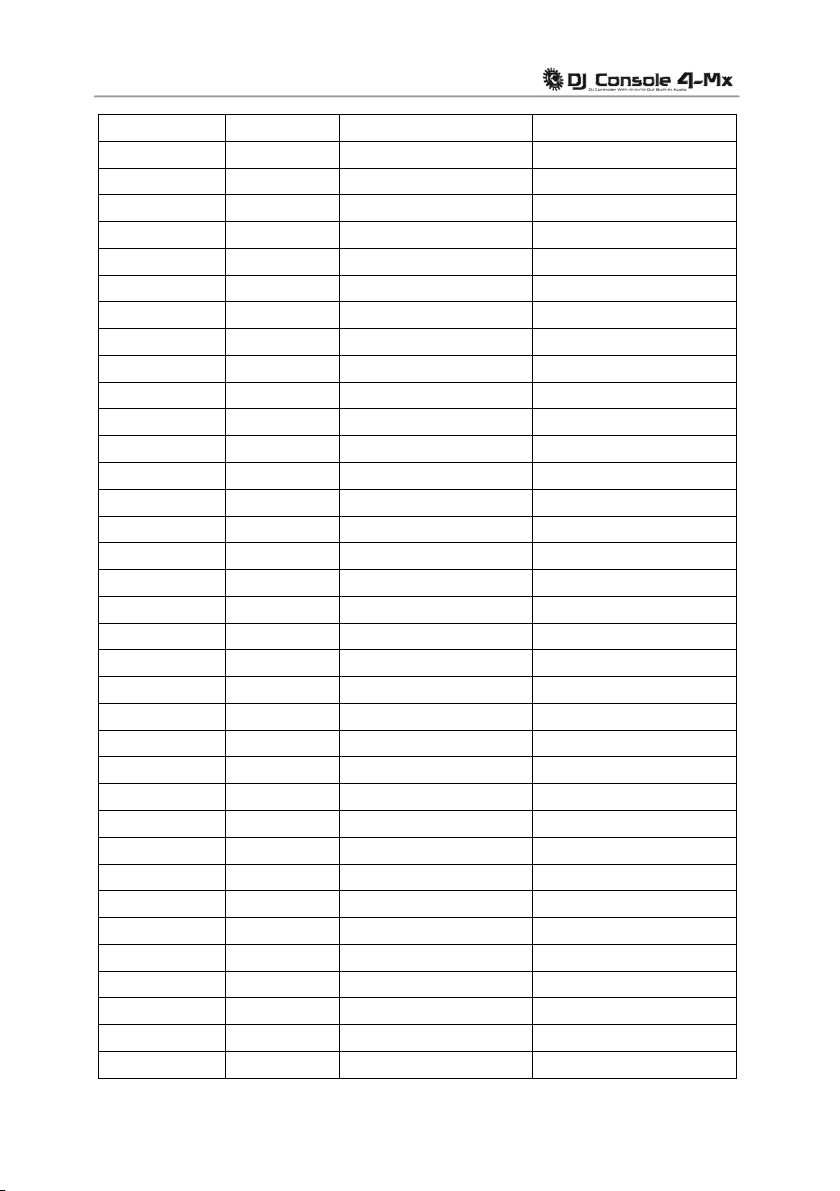
KILL_B_DA 9x 19 Value Button-Toggling Output “7F” : Pressed – “00” : Released
JOG_TOUCH_DA 9x 1A Value Button-Toggling Output “7F” : Pressed – “00” : Released
Shift_State_DA 9x 1B Value Button-Toggling Output “7F” : Pressed – “00” : Released
Shift_DA 9x 1C Value Button-Toggling Output “7F” : Pressed – “00” : Released
PBM_DA 9x 1D Value Button-Toggling Output “7F” : Pressed – “00” : Released
PBP_DA 9x 1E Value Button-Toggling Output “7F” : Pressed – “00” : Released
Prev_DA 9x 1F Value Button-Toggling Output “7F” : Pressed – “00” : Released
Next_DA 9x 20 Value Button-Toggling Output “7F” : Pressed – “00” : Released
K1_DB 9x 21 Value Button-Toggling Output “7F” : Pressed – “00” : Released
K2_DB 9x 22 Value Button-Toggling Output “7F” : Pressed – “00” : Released
K3_DB 9x 23 Value Button-Toggling Output “7F” : Pressed – “00” : Released
K4_DB 9x 24 Value Button-Toggling Output “7F” : Pressed – “00” : Released
K5_DB 9x 25 Value Button-Toggling Output “7F” : Pressed – “00” : Released
K6_DB 9x 26 Value Button-Toggling Output “7F” : Pressed – “00” : Released
SHIFTED_K1_DB 9x 27 Value Button-Toggling Output “7F” : Pressed – “00” : Released
SHIFTED_K2_DB 9x 28 Value Button-Toggling Output “7F” : Pressed – “00” : Released
SHIFTED_K3_DB 9x 29 Value Button-Toggling Output “7F” : Pressed – “00” : Released
SHIFTED_K4_DB 9x 2A Value Button-Toggling Output “7F” : Pressed – “00” : Released
SHIFTED_K5_DB 9x 2B Value Button-Toggling Output “7F” : Pressed – “00” : Released
SHIFTED_K6_DB 9x 2C Value Button-Toggling Output “7F” : Pressed – “00” : Released
Cue_DB 9x 2D Value Button-Toggling Output “7F” : Pressed – “00” : Released
Play_DB 9x 2E Value Button-Toggling Output “7F” : Pressed – “00” : Released
CueSel_DB 9x 2F Value Button-Toggling Output “7F” : Pressed – “00” : Released
Stop_DB 9x 30 Value Button-Toggling Output “7F” : Pressed – “00” : Released
Sync_DB 9x 31 Value Button-Toggling Output “7F” : Pressed – “00” : Released
Deck_DB 9x 32 Value Button-Toggling Output “7F” : Pressed – “00” : Released
PIT_SP_DB 9x 33 Value Button-Toggling Output “7F” : Pressed – “00” : Released
PIT_SM_DB 9x 34 Value Button-Toggling Output “7F” : Pressed – “00” : Released
PIT_SR_DB 9x 35 Value Button-Toggling Output “7F” : Pressed – “00” : Released
SOURCE_DB 9x 36 Value Button-Toggling Output “7F” : Pressed – “00” : Released
KILL_T_DB 9x 37 Value Button-Toggling Output “7F” : Pressed – “00” : Released
KILL_M_DB 9x 38 Value Button-Toggling Output “7F” : Pressed – “00” : Released
KILL_B_DB 9x 39 Value Button-Toggling Output “7F” : Pressed – “00” : Released
JOG_TOUCH_DB 9x 3A Value Button-Toggling Output “7F” : Pressed – “00” : Released
Shift_State_DB 9x 3B Value Button-Toggling Output “7F” : Pressed – “00” : Released
AUTOMIX 9x 3C Value Button-Toggling Output “7F” : Pressed – “00” : Released
2/12 - Appendix

SCRATCH 9x 3D Value Button-Toggling Output “7F” : Pressed – “00” : Released
FILES 9x 3E Value Button-Toggling Output “7F” : Pressed – “00” : Released
FOLDERS 9x 3F Value Button-Toggling Output “7F” : Pressed – “00” : Released
UP 9x 40 Value Button-Toggling Output “7F” : Pressed – “00” : Released
DOWN 9x 41 Value Button-Toggling Output “7F” : Pressed – “00” : Released
Shift_DB 9x 42 Value Button-Toggling Output “7F” : Pressed – “00” : Released
PBM_DB 9x 43 Value Button-Toggling Output “7F” : Pressed – “00” : Released
PBP_DB 9x 44 Value Button-Toggling Output “7F” : Pressed – “00” : Released
Prev_DB 9x 45 Value Button-Toggling Output “7F” : Pressed – “00” : Released
Next_DB 9x 46 Value Button-Toggling Output “7F” : Pressed – “00” : Released
MIC 9x 47 Value Button-Toggling Output “7F” : Pressed – “00” : Released
DECK_STATE_AC 9x 48 Value Button-Toggling Output “7F” : Deck C – “00” : Deck A
DECK_STATE_BD 9x 49 Value Button-Toggling Output “7F” : Deck D – “00” : Deck B
Load_DA 9x 4A Value Button-Toggling Output “7F” : Pressed – “00” : Released
Load_DB 9x 4B Value Button-Toggling Output “7F” : Pressed – “00” : Released
K1_DC 9y 01 Value Button-Toggling Output “7F” : Pressed – “00” : Released
K2_DC 9y 02 Value Button-Toggling Output “7F” : Pressed – “00” : Released
K3_DC 9y 03 Value Button-Toggling Output “7F” : Pressed – “00” : Released
K4_DC 9y 04 Value Button-Toggling Output “7F” : Pressed – “00” : Released
K5_DC 9y 05 Value Button-Toggling Output “7F” : Pressed – “00” : Released
K6_DC 9y 06 Value Button-Toggling Output “7F” : Pressed – “00” : Released
SHIFTED_K1_DC 9y 07 Value Button-Toggling Output “7F” : Pressed – “00” : Released
SHIFTED_K2_DC 9y 08 Value Button-Toggling Output “7F” : Pressed – “00” : Released
SHIFTED_K3_DC 9y 09 Value Button-Toggling Output “7F” : Pressed – “00” : Released
SHIFTED_K4_DC 9y 0A Value Button-Toggling Output “7F” : Pressed – “00” : Released
SHIFTED_K5_DC 9y 0B Value Button-Toggling Output “7F” : Pressed – “00” : Released
SHIFTED_K6_DC 9y 0C Value Button-Toggling Output “7F” : Pressed – “00” : Released
Cue_DC 9y 0D Value Button-Toggling Output “7F” : Pressed – “00” : Released
Play_DC 9y 0E Value Button-Toggling Output “7F” : Pressed – “00” : Released
CueSel_DC 9y 0F Value Button-Toggling Output “7F” : Pressed – “00” : Released
Stop_DC 9y 10 Value Button-Toggling Output “7F” : Pressed – “00” : Released
Sync_DC 9y 11 Value Button-Toggling Output “7F” : Pressed – “00” : Released
PIT_SP_DC 9y 13 Value Button-Toggling Output “7F” : Pressed – “00” : Released
PIT_SM_DC 9y 14 Value Button-Toggling Output “7F” : Pressed – “00” : Released
PIT_SR_DC 9y 15 Value Button-Toggling Output “7F” : Pressed – “00” : Released
SOURCE_DC 9y 16 Value Button-Toggling Output “7F” : Pressed – “00” : Released
Appendix – 3/12

KILL_T_DC 9y 17 Value Button-Toggling Output “7F” : Pressed – “00” : Released
KILL_M_DC 9y 18 Value Button-Toggling Output “7F” : Pressed – “00” : Released
KILL_B_DC 9y 19 Value Button-Toggling Output “7F” : Pressed – “00” : Released
JOG_TOUCH_DC 9y 1A Value Button-Toggling Output “7F” : Pressed – “00” : Released
Shift_State_DC 9y 1B Value Button-Toggling Output “7F” : Pressed – “00” : Released
Shift_DC 9y 1C Value Button-Toggling Output “7F” : Pressed – “00” : Released
PBM_DC 9y 1D Value Button-Toggling Output “7F” : Pressed – “00” : Released
PBP_DC 9y 1E Value Button-Toggling Output “7F” : Pressed – “00” : Released
Prev_DC 9y 1F Value Button-Toggling Output “7F” : Pressed – “00” : Released
Next_DC 9y 20 Value Button-Toggling Output “7F” : Pressed – “00” : Released
K1_DD 9y 21 Value Button-Toggling Output “7F” : Pressed – “00” : Released
K2_DD 9y 22 Value Button-Toggling Output “7F” : Pressed – “00” : Released
K3_DD 9y 23 Value Button-Toggling Output “7F” : Pressed – “00” : Released
K4_DD 9y 24 Value Button-Toggling Output “7F” : Pressed – “00” : Released
K5_DD 9y 25 Value Button-Toggling Output “7F” : Pressed – “00” : Released
K6_DD 9y 26 Value Button-Toggling Output “7F” : Pressed – “00” : Released
SHIFTED_K1_DD 9y 27 Value Button-Toggling Output “7F” : Pressed – “00” : Released
SHIFTED_K2_DD 9y 28 Value Button-Toggling Output “7F” : Pressed – “00” : Released
SHIFTED_K3_DD 9y 29 Value Button-Toggling Output “7F” : Pressed – “00” : Released
SHIFTED_K4_DD 9y 2A Value Button-Toggling Output “7F” : Pressed – “00” : Released
SHIFTED_K5_DD 9y 2B Value Button-Toggling Output “7F” : Pressed – “00” : Released
SHIFTED_K6_DD 9y 2C Value Button-Toggling Output “7F” : Pressed – “00” : Released
Cue_DD 9y 2D Value Button-Toggling Output “7F” : Pressed – “00” : Released
Play_DD 9y 2E Value Button-Toggling Output “7F” : Pressed – “00” : Released
CueSel_DD 9y 2F Value Button-Toggling Output “7F” : Pressed – “00” : Released
Stop_DD 9y 30 Value Button-Toggling Output “7F” : Pressed – “00” : Released
Sync_DD 9y 31 Value Button-Toggling Output “7F” : Pressed – “00” : Released
PIT_SP_DD 9y 33 Value Button-Toggling Output “7F” : Pressed – “00” : Released
PIT_SM_DD 9y 34 Value Button-Toggling Output “7F” : Pressed – “00” : Released
PIT_SR_DD 9y 35 Value Button-Toggling Output “7F” : Pressed – “00” : Released
SOURCE_DD 9y 36 Value Button-Toggling Output “7F” : Pressed – “00” : Released
KILL_T_DD 9y 37 Value Button-Toggling Output “7F” : Pressed – “00” : Released
KILL_M_DD 9y 38 Value Button-Toggling Output “7F” : Pressed – “00” : Released
KILL_B_DD 9y 39 Value Button-Toggling Output “7F” : Pressed – “00” : Released
JOG_TOUCH_DD 9y 3A Value Button-Toggling Output “7F” : Pressed – “00” : Released
Shift_State_DD 9y 3B Value Button-Toggling Output “7F” : Pressed – “00” : Released
4/12 - Appendix

Shift_DD 9y 42 Value Button-Toggling Output “7F” : Pressed – “00” : Released
PBM_DD 9y 43 Value Button-Toggling Output “7F” : Pressed – “00” : Released
PBP_DD 9y 44 Value Button-Toggling Output “7F” : Pressed – “00” : Released
Prev_DD 9y 45 Value Button-Toggling Output “7F” : Pressed – “00” : Released
Next_DD 9y 46 Value Button-Toggling Output “7F” : Pressed – “00” : Released
Load_DC 9y 4A Value Button-Toggling Output “7F” : Pressed – “00” : Released
Load_DD 9y 4B Value Button-Toggling Output “7F” : Pressed – “00” : Released
JOG_SEEK_DA Bx 01 Value Incremental – Coarse (128 values) 7F > 40 : CCW Slow>Fast – 01 > 3F :
FX_DA Bx 02 Value Incremental – Coarse (128 values) 7F > 40 : CCW Slow>Fast – 01 > 3F :
VOL_DA Bx 03 Value Analog – Coarse (128 values) 00 > 7F : Full Down > Full Up
GAIN_DA Bx 04 Value Analog – Coarse (128 values) 00 > 7F : Full Down > Full Up
PITCH_DA Bx 05 Value Analog – Coarse (128 values) 00 > 7F : Full Down > Full Up
TREBLE_DA Bx 06 Value Analog – Coarse (128 values) 00 > 7F : Full CW : Full CCW
MEDIUM_DA Bx 07 Value Analog – Coarse (128 values) 00 > 7F : Full CW : Full CCW
BASS_DA Bx 08 Value Analog – Coarse (128 values) 00 > 7F : Full CW : Full CCW
JOG_SEEK_DB Bx 09 Value Incremental – Coarse (128 values) 7F > 40 : CCW Slow>Fast – 01 > 3F :
FX_DB Bx 0A Value Incremental – Coarse (128 values) 7F > 40 : CCW Slow>Fast – 01 > 3F :
VOL_DB Bx 0B Value Analog – Coarse (128 values) 00 > 7F : Full Down > Full Up
GAIN_DB Bx 0C Value Analog – Coarse (128 values) 00 > 7F : Full Down > Full Up
PITCH_DB Bx 0D Value Analog – Coarse (128 values) 00 > 7F : Full Down > Full Up
TREBLE_DB Bx 0E Value Analog – Coarse (128 values) 00 > 7F : Full CW : Full CCW
MEDIUM_DB Bx 0F Value Analog – Coarse (128 values) 00 > 7F : Full CW : Full CCW
BASS_DB Bx 10 Value Analog – Coarse (128 values) 00 > 7F : Full CW : Full CCW
JOG_SEEK_DC Bx 11 Value Incremental – Coarse (128 values) 7F > 40 : CCW Slow>Fast – 01 > 3F :
FX_DC Bx 12 Value Incremental – Coarse (128 values) 7F > 40 : CCW Slow>Fast – 01 > 3F :
VOL_DC Bx 13 Value Analog – Coarse (128 values) 00 > 7F : Full Down > Full Up
GAIN_DC Bx 14 Value Analog – Coarse (128 values) 00 > 7F : Full Down > Full Up
PITCH_DC Bx 15 Value Analog – Coarse (128 values) 00 > 7F : Full Down > Full Up
TREBLE_DC Bx 16 Value Analog – Coarse (128 values) 00 > 7F : Full CW : Full CCW
MEDIUM_DC Bx 17 Value Analog – Coarse (128 values) 00 > 7F : Full CW : Full CCW
BASS_DC Bx 18 Value Analog – Coarse (128 values) 00 > 7F : Full CW : Full CCW
JOG_SEEK_DD Bx 19 Value Incremental – Coarse (128 values) 7F > 40 : CCW Slow>Fast – 01 > 3F :
CW Slow>Fast
CW Slow>Fast
CW Slow>Fast
CW Slow>Fast
CW Slow>Fast
CW Slow>Fast
CW Slow>Fast
Appendix – 5/12

FX_DD Bx 1A Value Incremental – Coarse (128 values) 7F > 40 : CCW Slow>Fast – 01 > 3F :
VOL_DD Bx 1B Value Analog – Coarse (128 values) 00 > 7F : Full Down > Full Up
GAIN_DD Bx 1C Value Analog – Coarse (128 values) 00 > 7F : Full Down > Full Up
PITCH_DD Bx 1D Value Analog – Coarse (128 values) 00 > 7F : Full Down > Full Up
TREBLE_DD Bx 1E Value Analog – Coarse (128 values) 00 > 7F : Full CW : Full CCW
MEDIUM_DD Bx 1F Value Analog – Coarse (128 values) 00 > 7F : Full CW : Full CCW
BASS_DD Bx 20 Value Analog – Coarse (128 values) 00 > 7F : Full CW : Full CCW
VOL_MAIN Bx 21 Value Analog – Coarse (128 values) 00 > 7F : Full CW : Full CCW
XFADER Bx 22 Value Analog – Coarse (128 values) 00 > 7F : Full CW : Full CCW
CUE_TO_MIX Bx 23 Value Analog – Coarse (128 values) 00 > 7F : Full CW : Full CCW
JOG_SCR_DA Bx 24 Value Incremental – Coarse (128 values) 7F > 40 : CCW Slow>Fast – 01 > 3F :
JOG_SCR_DB Bx 25 Value Incremental – Coarse (128 values) 7F > 40 : CCW Slow>Fast – 01 > 3F :
JOG_SCR_DC Bx 26 Value Incremental – Coarse (128 values) 7F > 40 : CCW Slow>Fast – 01 > 3F :
JOG_SCR_DD Bx 27 Value Incremental – Coarse (128 values) 7F > 40 : CCW Slow>Fast – 01 > 3F :
PITCH_DA_LSBit Bx 28 Value Analog – Coarse (2 values) 00 : LSBit zero
PITCH_DB_LSBit Bx 29 Value Analog – Coarse (2 values) 00 : LSBit zero
PITCH_DC_LSBit Bx 2A Value Analog – Coarse (2 values) 00 : LSBit zero
PITCH_DD_LSBit Bx 2B Value Analog – Coarse (2 values) 00 : LSBit zero
CW Slow>Fast
CW Slow>Fast
CW Slow>Fast
CW Slow>Fast
CW Slow>Fast
01 : LSBit one
01 : LSBit one
01 : LSBit one
01 : LSBit one
Notes:
- CW: ClockWise
- CCW: Counter ClockWise
- x: Depends on the MIDI channel assigned to the device for the first deck (0: MIDI
- y: Depends on the MIDI channel assigned to the device for the second deck (0: MIDI
6/12 - Appendix
channel
1; 1: MIDI channel 2…).
1; 1: MIDI channel 2…).
channel

–
–
–
–
–
–
–
–
–
–
–
–
–
–
–
–
–
–
–
–
–
–
–
–
–
–
–
–
–
–
–
–
–
–
–
MIDI messages sent by the Host (Virtual MIDI Out port)
MIDI Control MIDI Message Value Description
K1_DA 9x 01 Value
K2_DA 9x 02 Value
K3_DA 9x 03 Value
K4_DA 9x 04 Value
K5_DA 9x 05 Value
K6_DA 9x 06 Value
SHIFTED_K1_DA 9x 07 Value
SHIFTED_K2_DA 9x 08 Value
SHIFTED_K3_DA 9x 09 Value
SHIFTED_K4_DA 9x 0A Value
SHIFTED_K5_DA 9x 0B Value
SHIFTED_K6_DA 9x 0C Value
Cue_DA 9x 0D Value
Play_DA 9x 0E Value
CueSel_DA 9x 0F Value
Stop_DA 9x 10 Value
Sync_DA 9x 11 Value
PIT_SR_DA 9x 15 Value
SOURCE_DA 9x 16 Value
KILL_T_DA 9x 17 Value
KILL_M_DA 9x 18 Value
KILL_B_DA 9x 19 Value
JOG_TOUCH_DA 9x 1A Value
K1_DB 9x 21 Value
K2_DB 9x 22 Value
K3_DB 9x 23 Value
K4_DB 9x 24 Value
K5_DB 9x 25 Value
K6_DB 9x 26 Value
SHIFTED_K1_DB 9x 27 Value
SHIFTED_K2_DB 9x 28 Value
SHIFTED_K3_DB 9x 29 Value
SHIFTED_K4_DB 9x 2A Value
SHIFTED_K5_DB 9x 2B Value
SHIFTED_K6_DB 9x 2C Value
00 : OFF
7F: ON
00 : OFF
7F: ON
00 : OFF
7F: ON
00 : OFF
7F: ON
00 : OFF
7F: ON
00 : OFF
7F: ON
00 : OFF
7F: ON
00 : OFF
7F: ON
00 : OFF
7F: ON
00 : OFF
7F: ON
00 : OFF
7F: ON
00 : OFF
7F: ON
00 : OFF
7F: ON
00 : OFF
7F: ON
00 : OFF
7F: ON
00 : OFF
7F: ON
00 : OFF
7F: ON
00 : OFF
7F: ON
00 : OFF
7F: ON
00 : OFF
7F: ON
00 : OFF
7F: ON
00 : OFF
7F: ON
00 : OFF
7F: ON
00 : OFF
7F: ON
00 : OFF
7F: ON
00 : OFF
7F: ON
00 : OFF
7F: ON
00 : OFF
7F: ON
00 : OFF
7F: ON
00 : OFF
7F: ON
00 : OFF
7F: ON
00 : OFF
7F: ON
00 : OFF
7F: ON
00 : OFF
7F: ON
00 : OFF
7F: ON
Appendix – 7/12

Cue_DB 9x 2D Value
–
–
–
–
–
–
–
–
–
–
–
A
–
–
–
–
–
–
–
–
–
–
–
–
–
–
–
–
–
–
–
–
–
–
–
–
–
–
–
Play_DB 9x 2E Value
CueSel_DB 9x 2F Value
Stop_DB 9x 30 Value
Sync_DB 9x 31 Value
PIT_SR_DB 9x 35 Value
SOURCE_DB 9x 36 Value
KILL_T_DB 9x 37 Value
KILL_M_DB 9x 38 Value
KILL_B_DB 9x 39 Value
JOG_TOUCH_DB 9x 3A Value
UTOMIX 9x 3C Value
SCRATCH 9x 3D Value
FILES 9x 3E Value
FOLDERS 9x 3F Value
K1_DC 9y 01 Value
K2_DC 9y 02 Value
K3_DC 9y 03 Value
K4_DC 9y 04 Value
K5_DC 9y 05 Value
K6_DC 9y 06 Value
SHIFTED_K1_DC 9y 07 Value
SHIFTED_K2_DC 9y 08 Value
SHIFTED_K3_DC 9y 09 Value
SHIFTED_K4_DC 9y 0A Value
SHIFTED_K5_DC 9y 0B Value
SHIFTED_K6_DC 9y 0C Value
Cue_DC 9y 0D Value
Play_DC 9y 0E Value
CueSel_DC 9y 0F Value
Stop_DC 9y 10 Value
Sync_DC 9y 11 Value
PIT_SR_DC 9y 15 Value
SOURCE_DC 9y 16 Value
KILL_T_DC 9y 17 Value
KILL_M_DC 9y 18 Value
KILL_B_DC 9y 19 Value
JOG_TOUCH_DC 9y 1A Value
00 : OFF
00 : OFF
00 : OFF
00 : OFF
00 : OFF
00 : OFF
00 : OFF
00 : OFF
00 : OFF
00 : OFF
00 : OFF
00 : OFF
00 : OFF
00 : OFF
00 : OFF
00 : OFF
00 : OFF
00 : OFF
00 : OFF
00 : OFF
00 : OFF
00 : OFF
00 : OFF
00 : OFF
00 : OFF
00 : OFF
00 : OFF
00 : OFF
00 : OFF
00 : OFF
00 : OFF
00 : OFF
00 : OFF
00 : OFF
00 : OFF
00 : OFF
00 : OFF
00 : OFF
7F: ON
7F: ON
7F: ON
7F: ON
7F: ON
7F: ON
7F: ON
7F: ON
7F: ON
7F: ON
7F: ON
7F: ON
7F: ON
7F: ON
7F: ON
7F: ON
7F: ON
7F: ON
7F: ON
7F: ON
7F: ON
7F: ON
7F: ON
7F: ON
7F: ON
7F: ON
7F: ON
7F: ON
7F: ON
7F: ON
7F: ON
7F: ON
7F: ON
7F: ON
7F: ON
7F: ON
7F: ON
7F: ON
8/12 - Appendix

–
–
–
–
–
–
–
–
–
–
–
–
–
–
–
–
–
–
–
–
–
–
–
–
–
–
–
–
–
–
–
–
–
–
–
–
–
–
K1_DD 9y 21 Value
K2_DD 9y 22 Value
K3_DD 9y 23 Value
K4_DD 9y 24 Value
K5_DD 9y 25 Value
K6_DD 9y 26 Value
SHIFTED_K1_DD 9y 27 Value
SHIFTED_K2_DD 9y 28 Value
SHIFTED_K3_DD 9y 29 Value
SHIFTED_K4_DD 9y 2A Value
SHIFTED_K5_DD 9y 2B Value
SHIFTED_K6_DD 9y 2C Value
Cue_DD 9y 2D Value
Play_DD 9y 2E Value
CueSel_DD 9y 2F Value
Stop_DD 9y 30 Value
Sync_DD 9y 31 Value
PIT_SR_DD 9y 35 Value
SOURCE_DD 9y 36 Value
KILL_T_DD 9y 37 Value
KILL_M_DD 9y 38 Value
KILL_B_DD 9y 39 Value
JOG_TOUCH_DD 9y 3A Value
BL_K1_DA 9x 41 Value
BL_K2_DA 9x 42 Value
BL_K3_DA 9x 43 Value
BL_K4_DA 9x 44 Value
BL_K5_DA 9x 45 Value
BL_K6_DA 9x 46 Value
BL_SHIFTED_K1_DA 9x 47 Value
BL_SHIFTED_K2_DA 9x 48 Value
BL_SHIFTED_K3_DA 9x 49 Value
BL_SHIFTED_K4_DA 9x 4A Value
BL_SHIFTED_K5_DA 9x 4B Value
BL_SHIFTED_K6_DA 9x 4C Value
BL_Cue_DA 9x 4D Value
BL_Play_DA 9x 4E Value
BL_CueSel_DA 9x 4F Value
00 : OFF
00 : OFF
00 : OFF
00 : OFF
00 : OFF
00 : OFF
00 : OFF
00 : OFF
00 : OFF
00 : OFF
00 : OFF
00 : OFF
00 : OFF
00 : OFF
00 : OFF
00 : OFF
00 : OFF
00 : OFF
00 : OFF
00 : OFF
00 : OFF
00 : OFF
00 : OFF
00 : OFF
00 : OFF
00 : OFF
00 : OFF
00 : OFF
00 : OFF
00 : OFF
00 : OFF
00 : OFF
00 : OFF
00 : OFF
00 : OFF
00 : OFF
00 : OFF
00 : OFF
7F: ON
7F: ON
7F: ON
7F: ON
7F: ON
7F: ON
7F: ON
7F: ON
7F: ON
7F: ON
7F: ON
7F: ON
7F: ON
7F: ON
7F: ON
7F: ON
7F: ON
7F: ON
7F: ON
7F: ON
7F: ON
7F: ON
7F: ON
7F: ON
7F: ON
7F: ON
7F: ON
7F: ON
7F: ON
7F: ON
7F: ON
7F: ON
7F: ON
7F: ON
7F: ON
7F: ON
7F: ON
7F: ON
Appendix – 9/12

BL_Stop_DA 9x 50 Value
–
–
–
–
–
–
–
–
–
–
–
–
–
–
–
–
–
–
–
–
–
–
–
–
–
–
–
–
–
–
–
–
–
–
–
–
–
–
BL_Sync_DA 9x 51 Value
BL_Deck_DA 9x 52 Value
BL_PIT_SR_DA 9x 55 Value
BL_SOURCE_DA 9x 56 Value
BL_KILL_T_DA 9x 57 Value
BL_KILL_M_DA 9x 58 Value
BL_KILL_B_DA 9x 59 Value
BL_JOG_TOUCH_DA 9x 5A Value
BL_K1_DB 9x 61 Value
BL_K2_DB 9x 62 Value
BL_K3_DB 9x 63 Value
BL_K4_DB 9x 64 Value
BL_K5_DB 9x 65 Value
BL_K6_DB 9x 66 Value
BL_SHIFTED_K1_DB 9x 67 Value
BL_SHIFTED_K2_DB 9x 68 Value
BL_SHIFTED_K3_DB 9x 69 Value
BL_SHIFTED_K4_DB 9x 6A Value
BL_SHIFTED_K5_DB 9x 6B Value
BL_SHIFTED_K6_DB 9x 6C Value
BL_Cue_DB 9x 6D Value
BL_Play_DB 9x 6E Value
BL_CueSel_DB 9x 6F Value
BL_Stop_DB 9x 70 Value
BL_Sync_DB 9x 71 Value
BL_Deck_DB 9x 72 Value
BL_PIT_SR_DB 9x 75 Value
BL_SOURCE_DB 9x 76 Value
BL_KILL_T_DB 9x 77 Value
BL_KILL_M_DB 9x 78 Value
BL_KILL_B_DB 9x 79 Value
BL_JOG_TOUCH_DB 9x 7A Value
BL_AUTOMIX 9x 7C Value
BL_SCRATCH 9x 7D Value
BL_FILES 9x 7E Value
BL_FOLDERS 9x 7F Value
BL_K1_DC 9y 41 Value
00 : OFF
00 : OFF
00 : OFF
00 : OFF
00 : OFF
00 : OFF
00 : OFF
00 : OFF
00 : OFF
00 : OFF
00 : OFF
00 : OFF
00 : OFF
00 : OFF
00 : OFF
00 : OFF
00 : OFF
00 : OFF
00 : OFF
00 : OFF
00 : OFF
00 : OFF
00 : OFF
00 : OFF
00 : OFF
00 : OFF
00 : OFF
00 : OFF
00 : OFF
00 : OFF
00 : OFF
00 : OFF
00 : OFF
00 : OFF
00 : OFF
00 : OFF
00 : OFF
00 : OFF
7F: ON
7F: ON
7F: ON
7F: ON
7F: ON
7F: ON
7F: ON
7F: ON
7F: ON
7F: ON
7F: ON
7F: ON
7F: ON
7F: ON
7F: ON
7F: ON
7F: ON
7F: ON
7F: ON
7F: ON
7F: ON
7F: ON
7F: ON
7F: ON
7F: ON
7F: ON
7F: ON
7F: ON
7F: ON
7F: ON
7F: ON
7F: ON
7F: ON
7F: ON
7F: ON
7F: ON
7F: ON
7F: ON
10/12 - Appendix

–
–
–
–
–
–
–
–
–
–
–
–
–
–
–
–
–
–
–
–
–
–
–
–
–
–
–
–
–
–
–
–
–
–
–
–
–
–
BL_K2_DC 9y 42 Value
BL_K3_DC 9y 43 Value
BL_K4_DC 9y 44 Value
BL_K5_DC 9y 45 Value
BL_K6_DC 9y 46 Value
BL_SHIFTED_K1_DC 9y 47 Value
BL_SHIFTED_K2_DC 9y 48 Value
BL_SHIFTED_K3_DC 9y 49 Value
BL_SHIFTED_K4_DC 9y 4A Value
BL_SHIFTED_K5_DC 9y 4B Value
BL_SHIFTED_K6_DC 9y 4C Value
BL_Cue_DC 9y 4D Value
BL_Play_DC 9y 4E Value
BL_CueSel_DC 9y 4F Value
BL_Stop_DC 9y 50 Value
BL_Sync_DC 9y 51 Value
BL_PIT_SR_DC 9y 55 Value
BL_SOURCE_DC 9y 56 Value
BL_KILL_T_DC 9y 57 Value
BL_KILL_M_DC 9y 58 Value
BL_KILL_B_DC 9y 59 Value
BL_JOG_TOUCH_DC 9y 5A Value
BL_K1_DD 9y 61 Value
BL_K2_DD 9y 62 Value
BL_K3_DD 9y 63 Value
BL_K4_DD 9y 64 Value
BL_K5_DD 9y 65 Value
BL_K6_DD 9y 66 Value
BL_SHIFTED_K1_DD 9y 67 Value
BL_SHIFTED_K2_DD 9y 68 Value
BL_SHIFTED_K3_DD 9y 69 Value
BL_SHIFTED_K4_DD 9y 6A Value
BL_SHIFTED_K5_DD 9y 6B Value
BL_SHIFTED_K6_DD 9y 6C Value
BL_Cue_DD 9y 6D Value
BL_Play_DD 9y 6E Value
BL_CueSel_DD 9y 6F Value
BL_Stop_DD 9y 70 Value
00 : OFF
00 : OFF
00 : OFF
00 : OFF
00 : OFF
00 : OFF
00 : OFF
00 : OFF
00 : OFF
00 : OFF
00 : OFF
00 : OFF
00 : OFF
00 : OFF
00 : OFF
00 : OFF
00 : OFF
00 : OFF
00 : OFF
00 : OFF
00 : OFF
00 : OFF
00 : OFF
00 : OFF
00 : OFF
00 : OFF
00 : OFF
00 : OFF
00 : OFF
00 : OFF
00 : OFF
00 : OFF
00 : OFF
00 : OFF
00 : OFF
00 : OFF
00 : OFF
00 : OFF
7F: ON
7F: ON
7F: ON
7F: ON
7F: ON
7F: ON
7F: ON
7F: ON
7F: ON
7F: ON
7F: ON
7F: ON
7F: ON
7F: ON
7F: ON
7F: ON
7F: ON
7F: ON
7F: ON
7F: ON
7F: ON
7F: ON
7F: ON
7F: ON
7F: ON
7F: ON
7F: ON
7F: ON
7F: ON
7F: ON
7F: ON
7F: ON
7F: ON
7F: ON
7F: ON
7F: ON
7F: ON
7F: ON
Appendix – 11/12

BL_Sync_DD 9y 71 Value
–
–
–
–
–
–
–
–
–
–
–
–
–
BL_PIT_SR_DD 9y 75 Value
BL_SOURCE_DD 9y 76 Value
BL_KILL_T_DD 9y 77 Value
BL_KILL_M_DD 9y 78 Value
BL_KILL_B_DD 9y 79 Value
BL_JOG_TOUCH_DD 9y 7A Value
SET_SHIFT_DA Bx 72 Value
SET_SHIFT_DB Bx 73 Value
SET_SHIFT_DC Bx 74 Value
SET_SHIFT_DD Bx 75 Value
SET_DECK_AC Bx 76 Value
SET_DECK_BD Bx 77 Value
SET_DECK_MODE Bx 78 Value 00 : Basic Control
SET_JW_SENS Bx 79 Value 00 : Most Sensitive -> 7F: Least
LOCK_JOG_DA Bx 7A Value 00 : OFF – 7F: ON
LOCK_JOG_DB Bx 7B Value 00 : OFF – 7F: ON
LOCK_JOG_DC Bx 7C Value 00 : OFF – 7F: ON
LOCK_JOG_DD Bx 7D Value 00 : OFF – 7F: ON
SET_XF_CURVE Bx 7E Value 00 : OFF – 7F: ON
Update_All_Controls Bx 7F Value 00 : OFF – 7F: ON 1
00 : OFF
7F: ON
00 : OFF
7F: ON
00 : OFF
7F: ON
00 : OFF
7F: ON
00 : OFF
7F: ON
00 : OFF
7F: ON
00 : OFF
7F: ON
00 : OFF
7F: ON
00 : OFF
7F: ON
00 : OFF
7F: ON
00 : OFF
7F: ON
00 : Deck_A
00 : Deck_B
01 : Extended Deck
02 : 4-Deck Mode
Sensitive
7F: Deck_C
7F: Deck_D
Notes:
- 1: This command will send (on the Virtual MIDI In port) all updated states of all the
fol
lowing controls: Treble/Medium/Bass knobs, volume faders and the cross fader. It
can be used by software to update its graphic controls to the current position of the
corresponding DJ Console 4-Mx controls.
- x: Depends on the MIDI channel assigned to the device for the first deck (0: MIDI
channel
1; 1: MIDI channel 2…).
- y: Depends on the MIDI channel assigned to the device for the second deck (0: MIDI
1; 1: MIDI channel 2…).
channel
12/12 - Appendix
